受注伝票のマクロで設定できる条件について、使い方に注意が必要な条件や、どこの項目を指しているのか、その条件をどのように利用するのか、などについて説明します。
注意事項
括弧から始まる条件について
条件の「(店舗)商品コード」「(顧客マスタ)タグ」「(受注伝票)フリー項目」など括弧から始まっている条件は括弧内の情報の項目を指しています。
例えば「(店舗)商品コード」の場合は、モール・カートの商品コードを指しています。
商品対応表で店舗の商品コード「A0001」と、LOGILESSの商品マスタの商品コード「B002」を紐づけている場合に、LOGILESSの商品マスタの商品コード「B002」を「(店舗)商品コード」の条件に設定してもマクロは適用されません。その場合は店舗の商品コード「A0001」を指定する必要があります。
明細行に関する条件について
上記以外の条件は該当しません。
条件値は部分一致で条件の確認を行います。下記のように条件値を設定することで前方一致や完全一致にすることができます。
- 前方一致:「#code」のように条件値の前に「#」を設定します。
- 後方一致:「code#」のように条件値の後ろに「#」を設定します。
- 完全一致:「#code#」のように条件値の前後に「#」を設定します。
明細行に関する条件の「〜を含む」と「〜と同じ」の違いについて
「〜を含む」で条件を設定した場合
「〜を含む」で条件を設定した場合、指定した値を含む全ての受注伝票に適用されます。
例えば「(店舗)商品コード」が「S0001を含む」という条件を設定した場合、受注伝票の明細行の「(店舗)商品コード」に「S0001」の文字列が含まれる受注伝票には適用されます。
「(店舗)商品コード」が「AS0001-1」の受注伝票には適用されます。
「(店舗)商品コード」が「S0001」と「S0002」どちらも購入している受注伝票には適用されます。
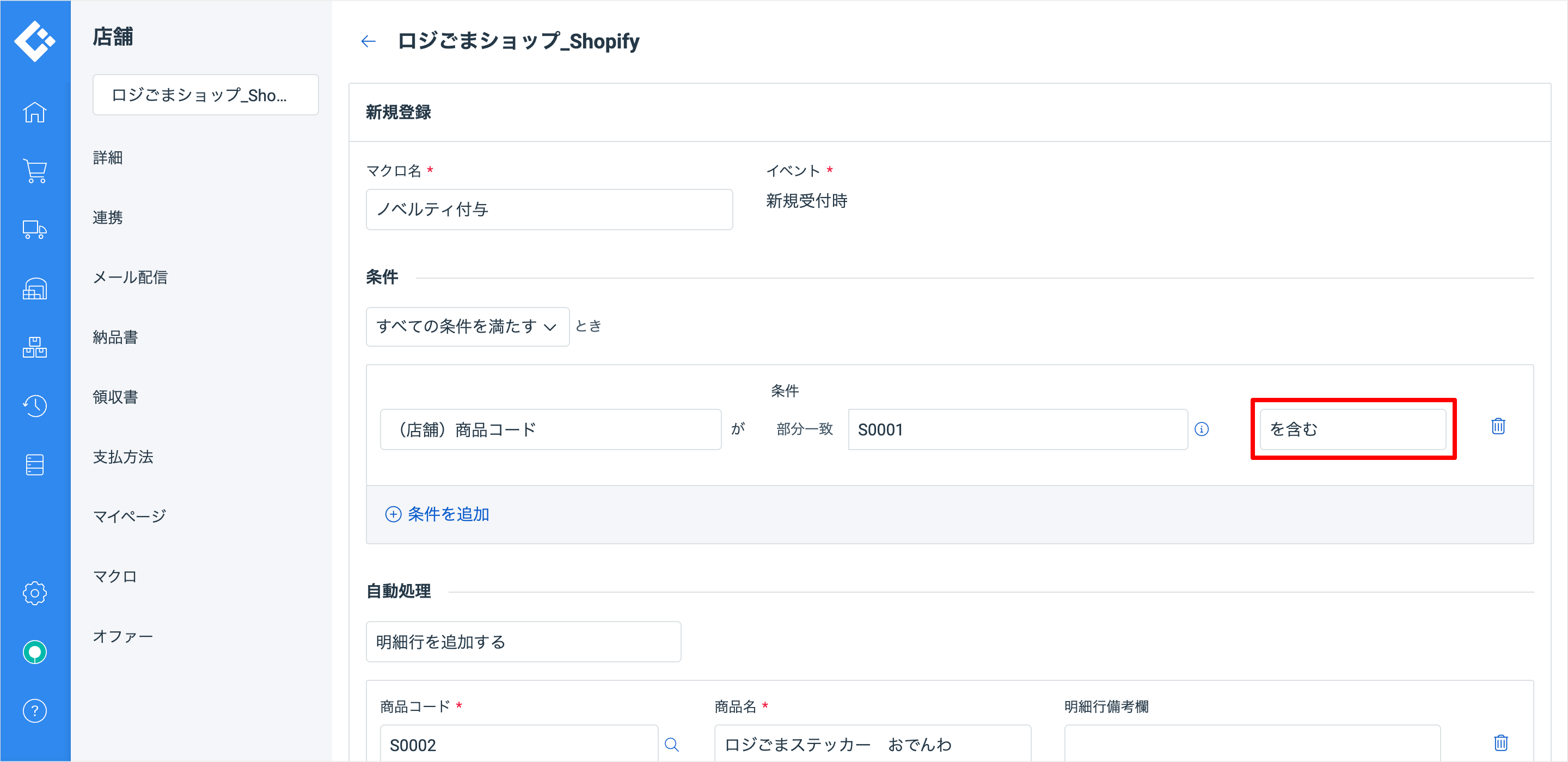
「〜と同じ」で条件を設定した場合
「〜と同じ」で設定する場合は条件を「#」で囲まないとエラーが発生します。
「〜と同じ」で条件を設定した場合、指定された商品コード1点のみが購入された受注伝票に適用されます。
例えば「(店舗)商品コード:#S0001#と同じ」という条件を設定した場合、受注伝票の明細行が「(店舗)商品コード:S0001」のみの受注伝票にマクロは適用されます。他に明細行がある場合は適用されません。
「(店舗)商品コード」が「AS0001-1」の受注伝票には適用されません。
「(店舗)商品コード」が「S0001」と「S0002」どちらも購入している場合の受注伝票には適用されません。
「(店舗)商品コード」が「S0001」を2つ購入している場合の受注伝票には適用されません。
「(店舗)商品コード」が「S0001」を1つだけ購入している場合の受注伝票には適用されます。
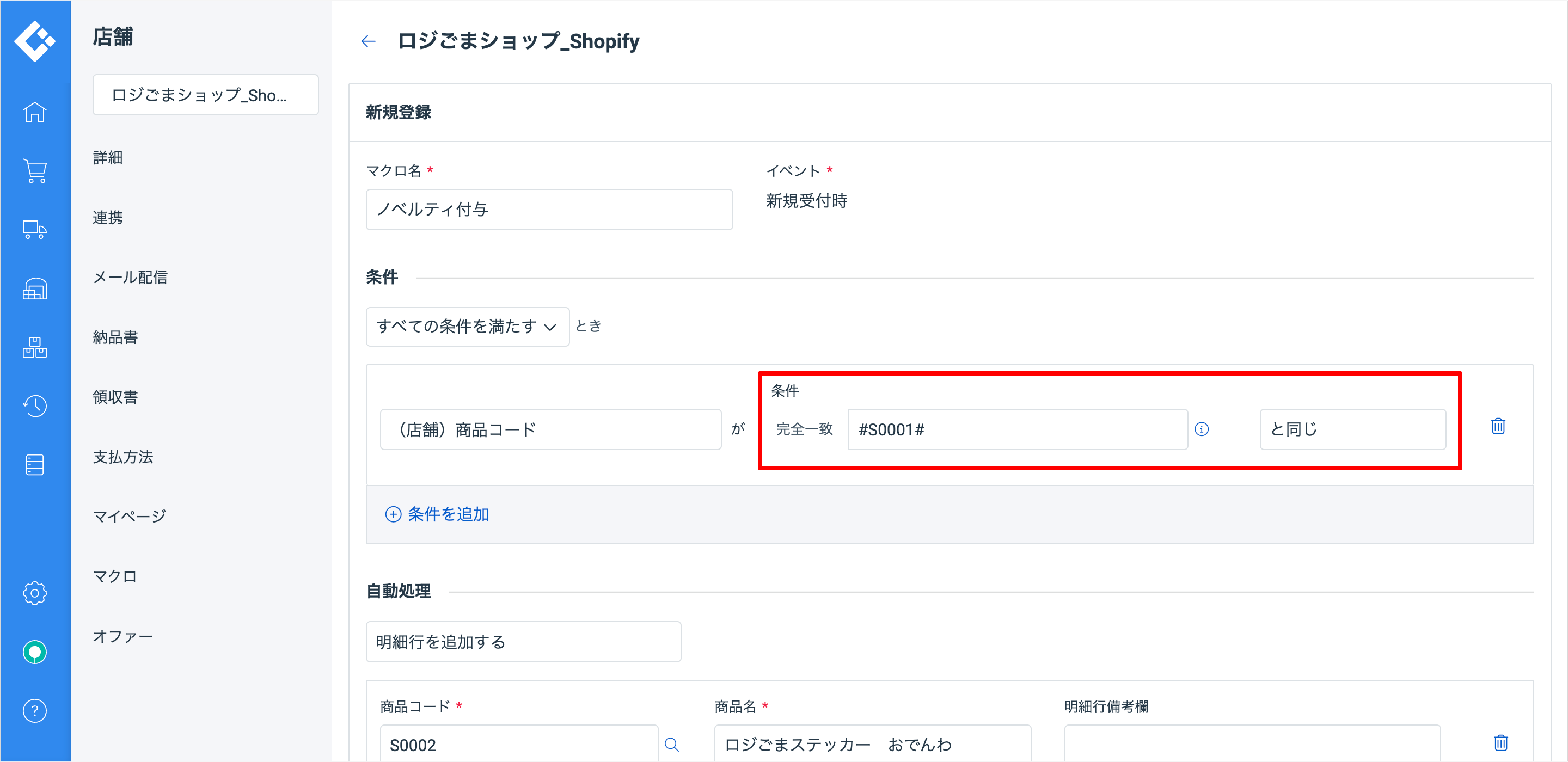
「お届け先住所」の条件について
都道府県、住所1、住所2、住所3をすべて結合した住所に対して条件の確認を行います。
取込元の店舗によって都道府県名と市区郡名との間のスペースの有無が異なる場合がありますので、市区郡名まで指定する場合は、都道府県名と条件を分けて登録します。
例えば小笠原諸島宛の受注の指定
[すべての条件を満たす]とき
[お届け先 住所]が条件[東京都][から始まる]
[お届け先 住所]が条件[小笠原村][を含む]
「合計購入数量」の条件について
購入された商品の点数で条件の確認を行います。
セット商品は、親明細行の数量を合計し、子明細行の数量は無視されます。
たとえば、セット商品1点に構成商品が3点含まれる場合、そのセット商品が2点購入されたときの「合計購入点数」は構成商品「6」のカウントではなく、セット商品分の「2」となります。
「定期購入お届け回数」の条件について
定期購入お届け回数が利用可能かどうかはモール・カートの仕様に依存します。モール・カートによってはこの値がセットされず、利用できないことがあります。「受注伝票」の詳細画面で「定期購入お届け回数」が確認できる場合は、利用が可能です。
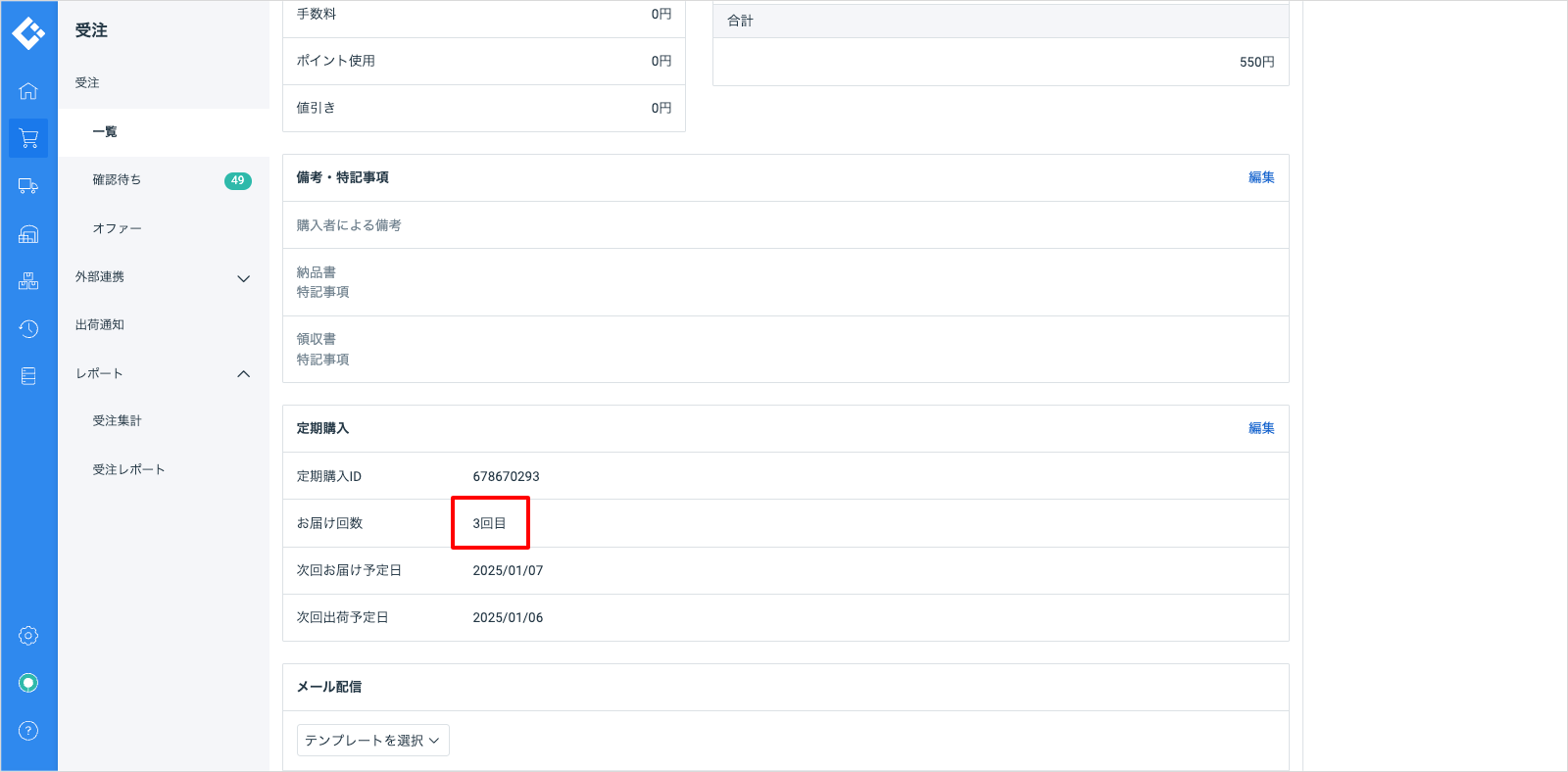
「タグ」の条件について
「〜を含む」と異なり、指定されたタグのみが使用されている場合にマクロが適用されます。指定されたタグを含む受注に適用する場合は、「〜を含む」オプションを使用してください。
条件値は部分一致で条件の確認を行います。下記のように条件値を設定することで前方一致や完全一致にすることができます。
- 前方一致:「#tag」のように条件値の前に「#」を設定します。
- 後方一致:「tag#」のように条件値の後ろに「#」を設定します。
- 完全一致:「#tag#」のように条件値の前後に「#」を設定します。
主な項目の場所と利用例
お届け先に関する条件項目
受注一覧から受注コードを押すと受注伝票の詳細が確認できます。
お届け先に関する条件項目は「お届け先情報」にあります。
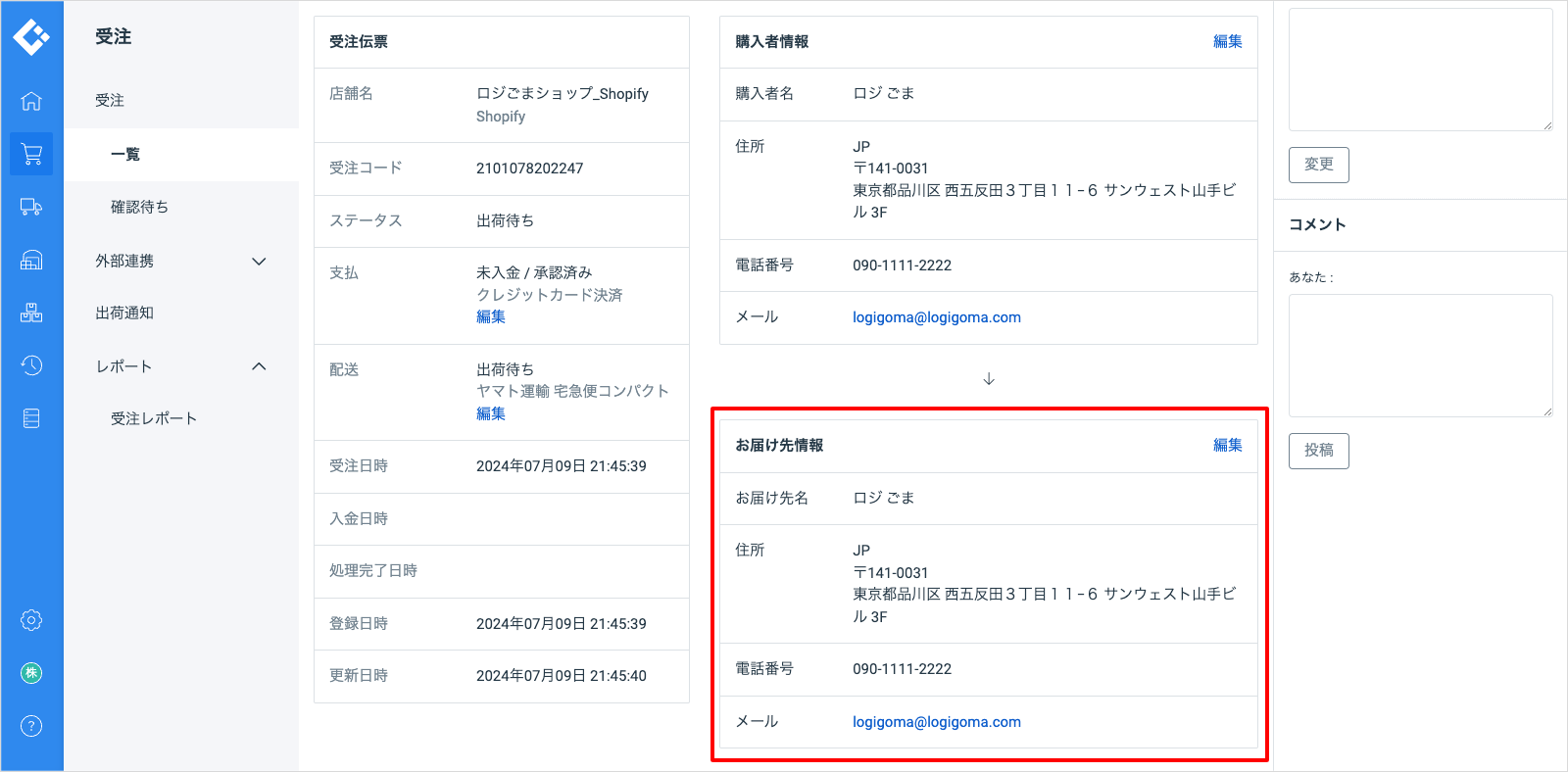
お届け先 国(2桁国コード)
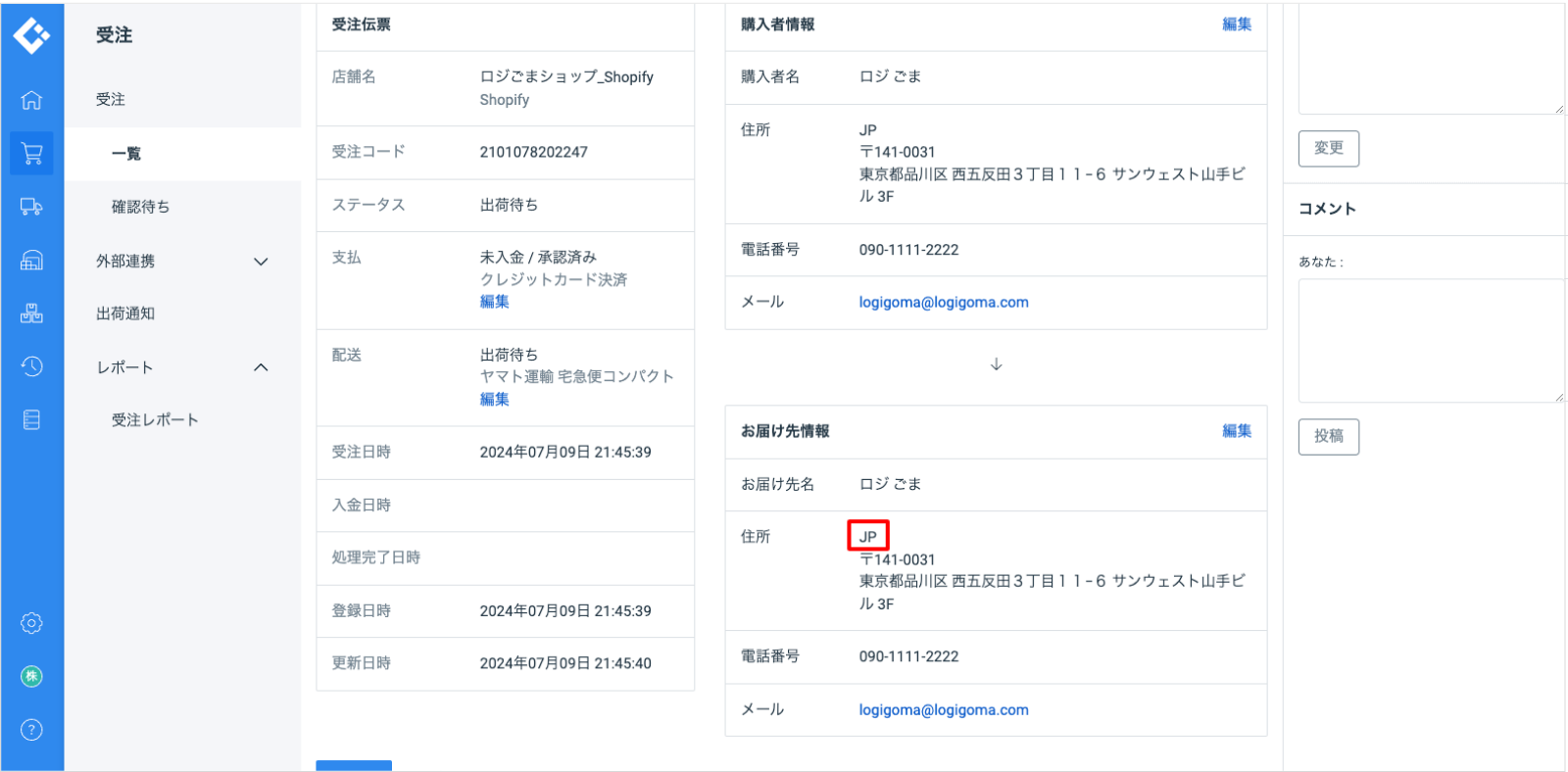
お届け先 エリアコード
エリアマスタを参照しています。エリアマスタに登録されている「エリアコード」を指定していると表示されます。
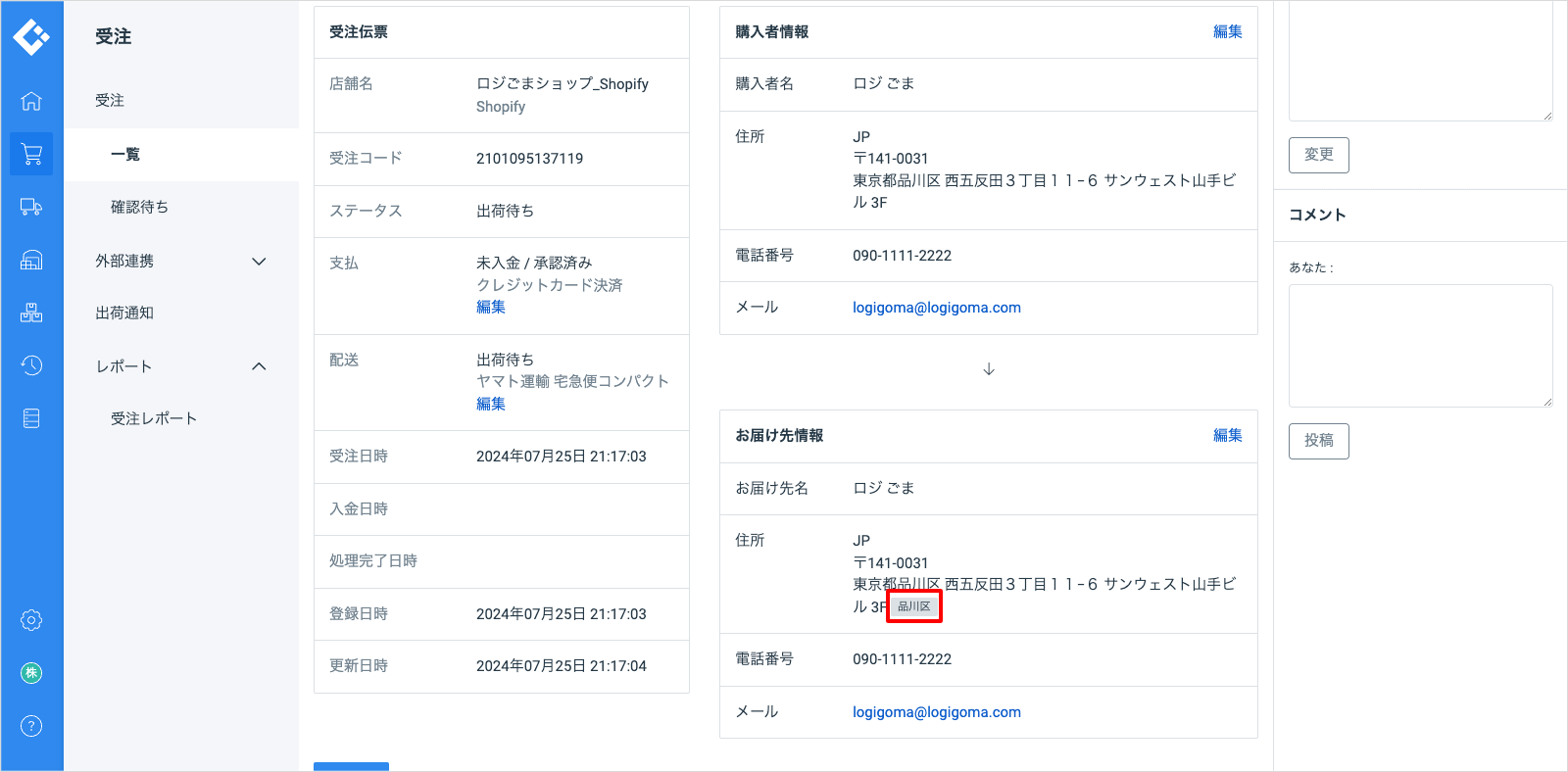
離島かどうか
エリアマスタに登録されている「離島かどうか」を参照します。「離島かどうか」がONの場合に以下のように表示されます。
お届け先が離島である伝票にマクロを実行したい場合は「はい」「と同じ」、
離島でない伝票にマクロを実行したい場合は「はい」「と同じではない」を設定します。
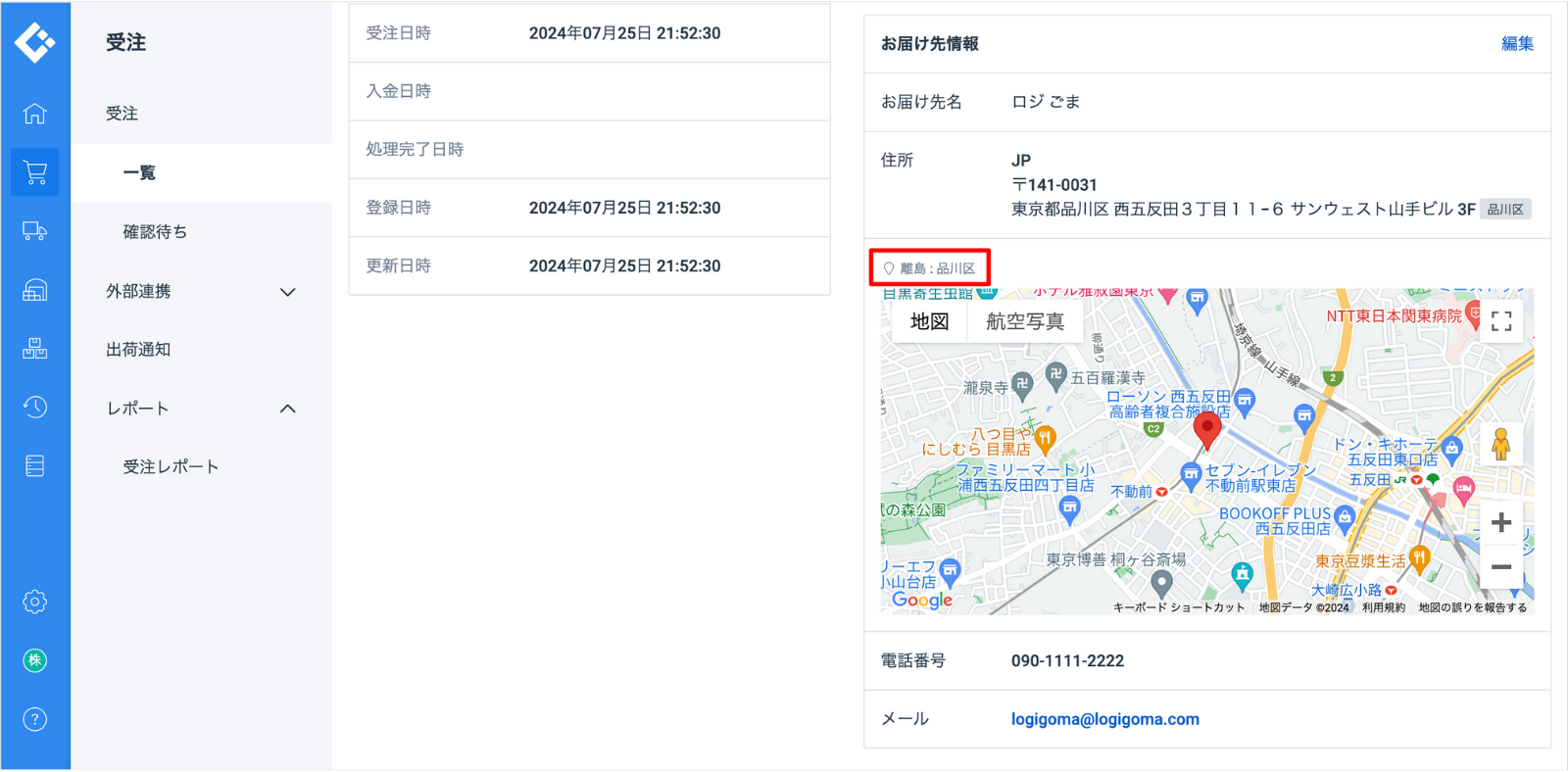
利用例
お届け先が離島の場合は配送方法を変更するというマクロを作成することで、配送方法の変更を自動化できます。
お届け先 住所(文字数)
利用例
送り状を出力する際にお届け先住所の上限文字数を超えていると、送り状発行ソフト上でエラーが発生します。そのエラーを発生させないために、LOGILESS上で確認待ちステータスにするための条件として利用することができます。
お届け先 名(文字数)
利用例
送り状を出力する際にお届け先名の上限文字数を超えていると、送り状発行ソフト上でエラーが発生します。そのエラーを発生させないために、LOGILESS上で確認待ちステータスにするための条件として利用することができます。
お届け先 電話番号(文字数)
利用例
送り状を出力する際にお届け先電話番号の上限文字数を超えていると、送り状発行ソフト上でエラーが発生します。そのエラーを発生させないために、LOGILESS上で確認待ちステータスにするための条件として利用することができます。
お届け先 都道府県が有効かどうか
お届け先に都道府県が設定されている伝票にマクロを実行したい場合は「はい」「と同じ」、
設定されていない伝票にマクロを実行したい場合は「はい」「と同じではない」を設定します。
利用例
お届け先が日本ではない場合などに、確認待ちステータスにするための条件として利用することができます。
お届け先 住所(マルチバイト文字を含むか)
住所に半角英数字、半角記号以外の文字列が含まれているかどうかを確認できます。
利用例
外部連携先が受け入れ可能な文字列に制限がある場合などにチェックが可能になります。
お届け先名(マルチバイト文字を含むか)
名前に半角英数字、半角記号以外の文字列が含まれているかどうかを確認できます。
利用例
外部連携先が受け入れ可能な文字列に制限がある場合などにチェックが可能になります。
購入者に関する条件項目
受注一覧から受注コードを押すと受注伝票の詳細が確認できます。
購入者に関する条件項目は「購入者情報」にあります。
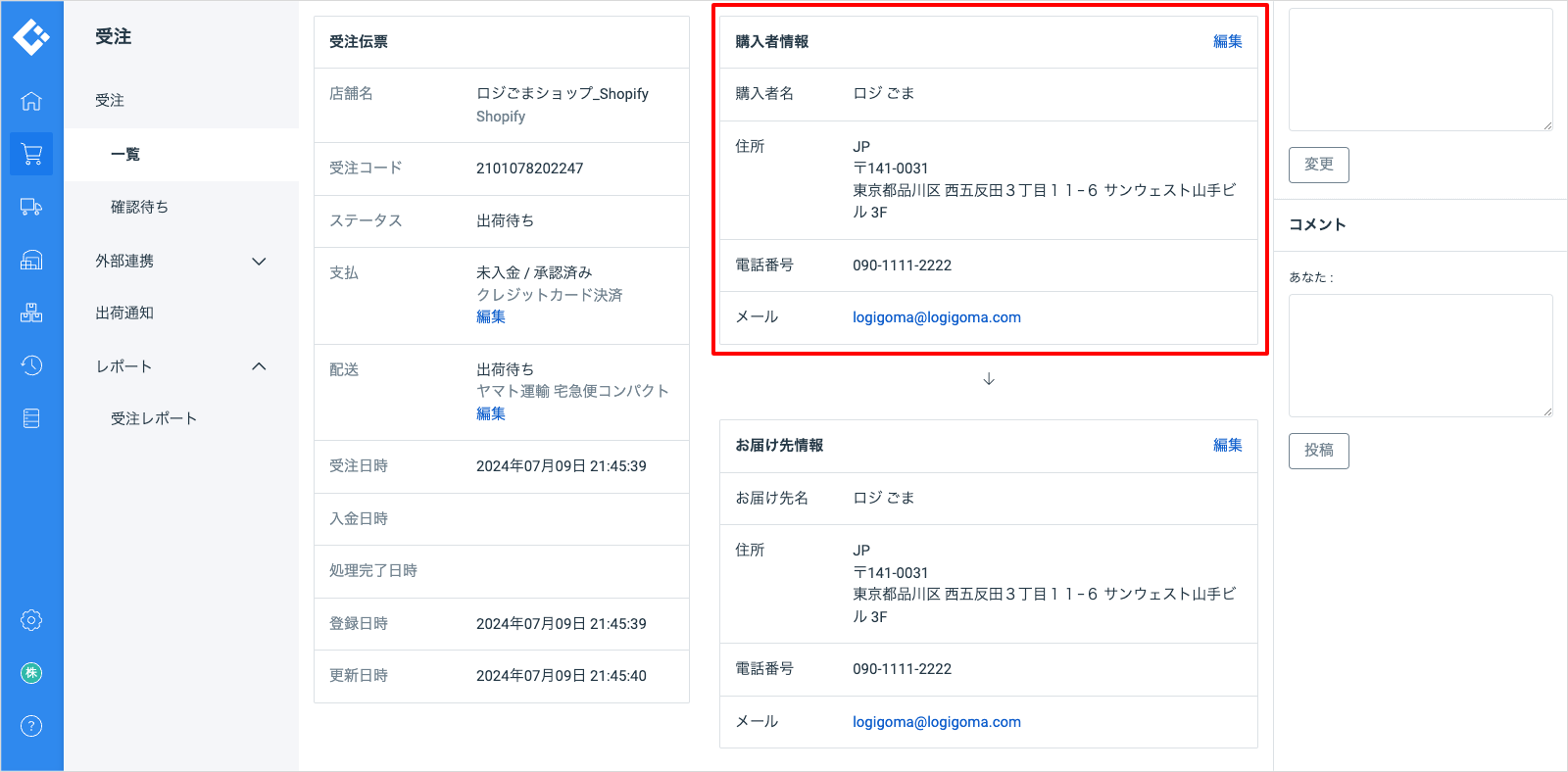
購入者 国(2桁国コード)
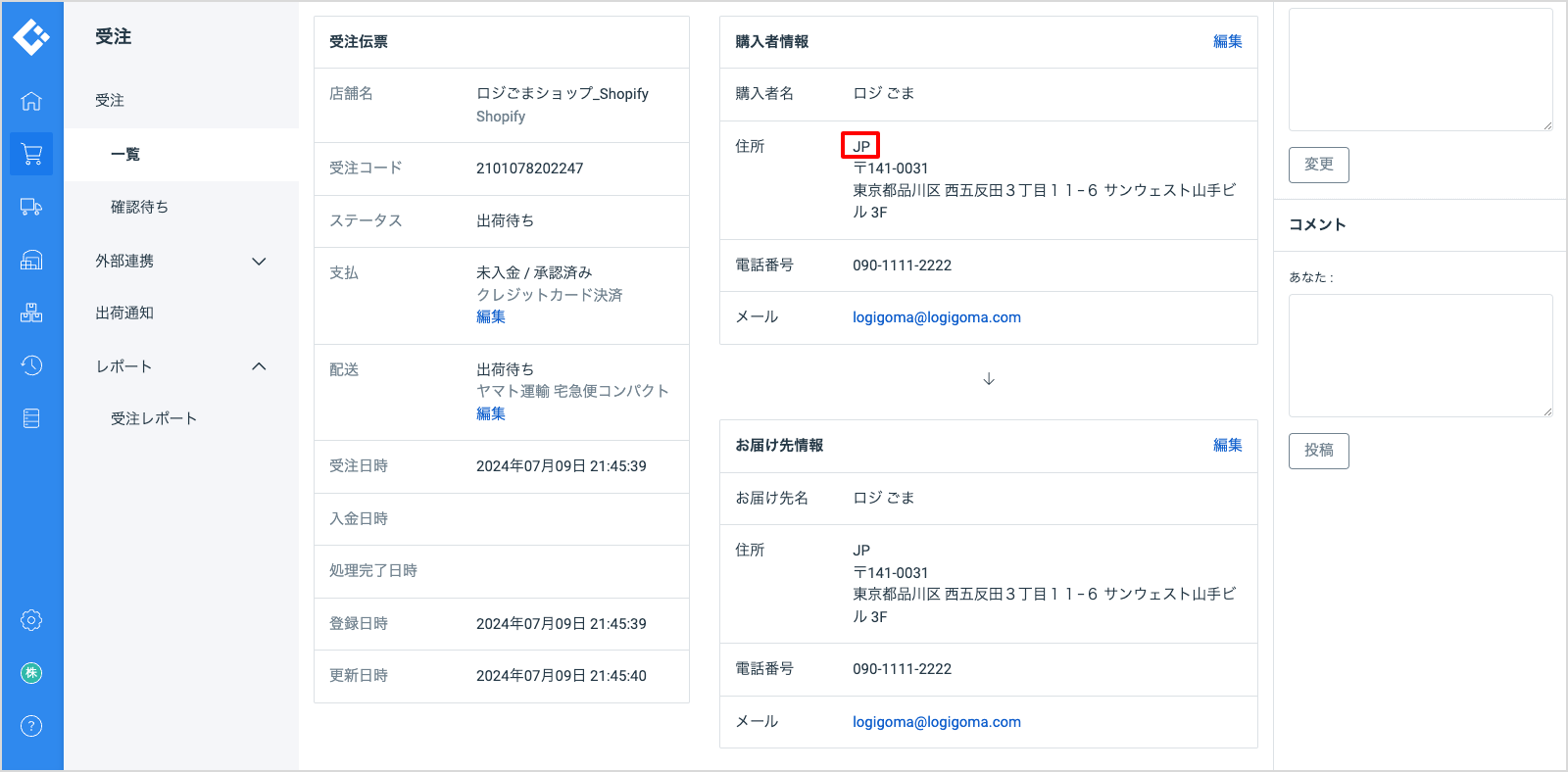
購入回数
顧客マスタの購入回数を参照します。
※顧客マスタに登録されていない場合は表示されません。
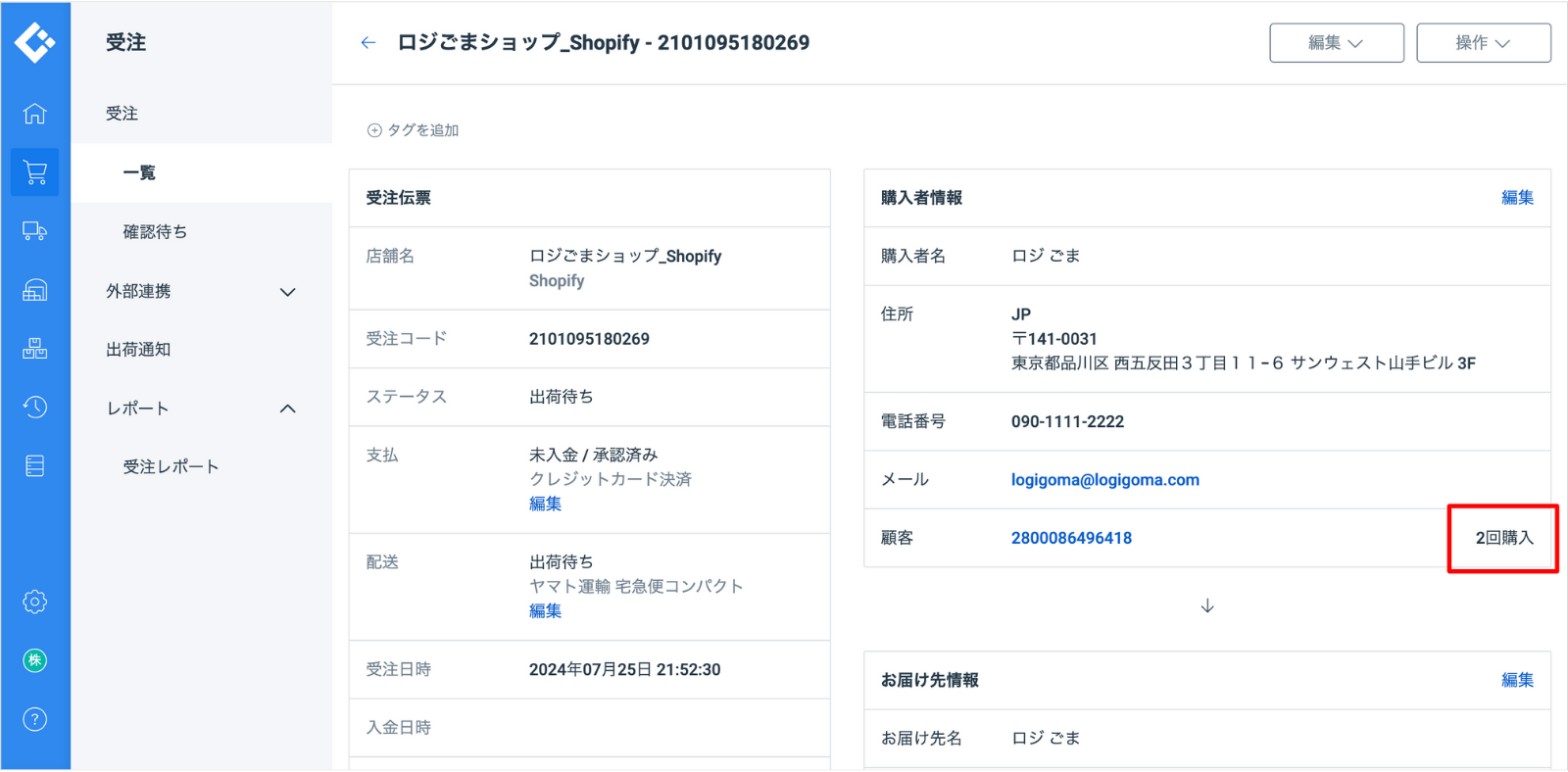
購入者 住所(文字数)
利用例
送り状を出力する際に荷送人住所の上限文字数を超えていると、送り状発行ソフト上でエラーが発生します。店舗の荷送人の設定で購入者情報を荷送人にすることができるため、「購入者 住所」の文字数で送り状発行ソフト上でエラーを発生させないために、LOGILESS上で確認待ちステータスにするための条件として利用することができます。
購入者名(文字数)
利用例
送り状を出力する際に荷送人名の上限文字数を超えていると、送り状発行ソフト上でエラーが発生します。店舗の荷送人の設定で購入者情報を荷送人にすることができるため、「購入者名」の文字数で送り状発行ソフト上でエラーを発生させないために、LOGILESS上で確認待ちステータスにするための条件として利用することができます。
購入者 電話番号(文字数)
利用例
送り状を出力する際に荷送人電話番号の上限文字数を超えていると、送り状発行ソフト上でエラーが発生します。店舗の荷送人の設定で購入者情報を荷送人にすることができるため、「購入者 電話番号」の文字数で送り状発行ソフト上でエラーを発生させないために、LOGILESS上で確認待ちステータスにするための条件として利用することができます。
お届け先がエコ配・エコエリアかどうか
お届け先がエコ配・エコエリアかどうかを確認できます。
お届け先がエコ配・エコエリアの対象である伝票にマクロを実行したい場合は「はい」「と同じ」、
お届け先がエコ配・エコエリアの対象ではない伝票にマクロを実行したい場合は「はい」「と同じではない」を設定します。
※エコ配・エコエリアについては別途設定をする必要はありません。
その他の条件項目
受注一覧から受注コードを押すと受注伝票の詳細が確認できます。
自宅用かどうか(氏名を比較)
購入者名とお届け先名を比較し、自宅用かどうかを確認できます。
購入者名とお届け先名が一致する場合は「はい」になります。一致しない場合は「いいえ」になります。
氏名に半角スペース、全角スペースがある場合はスペースを無視して、氏名が一致しているか確認します。
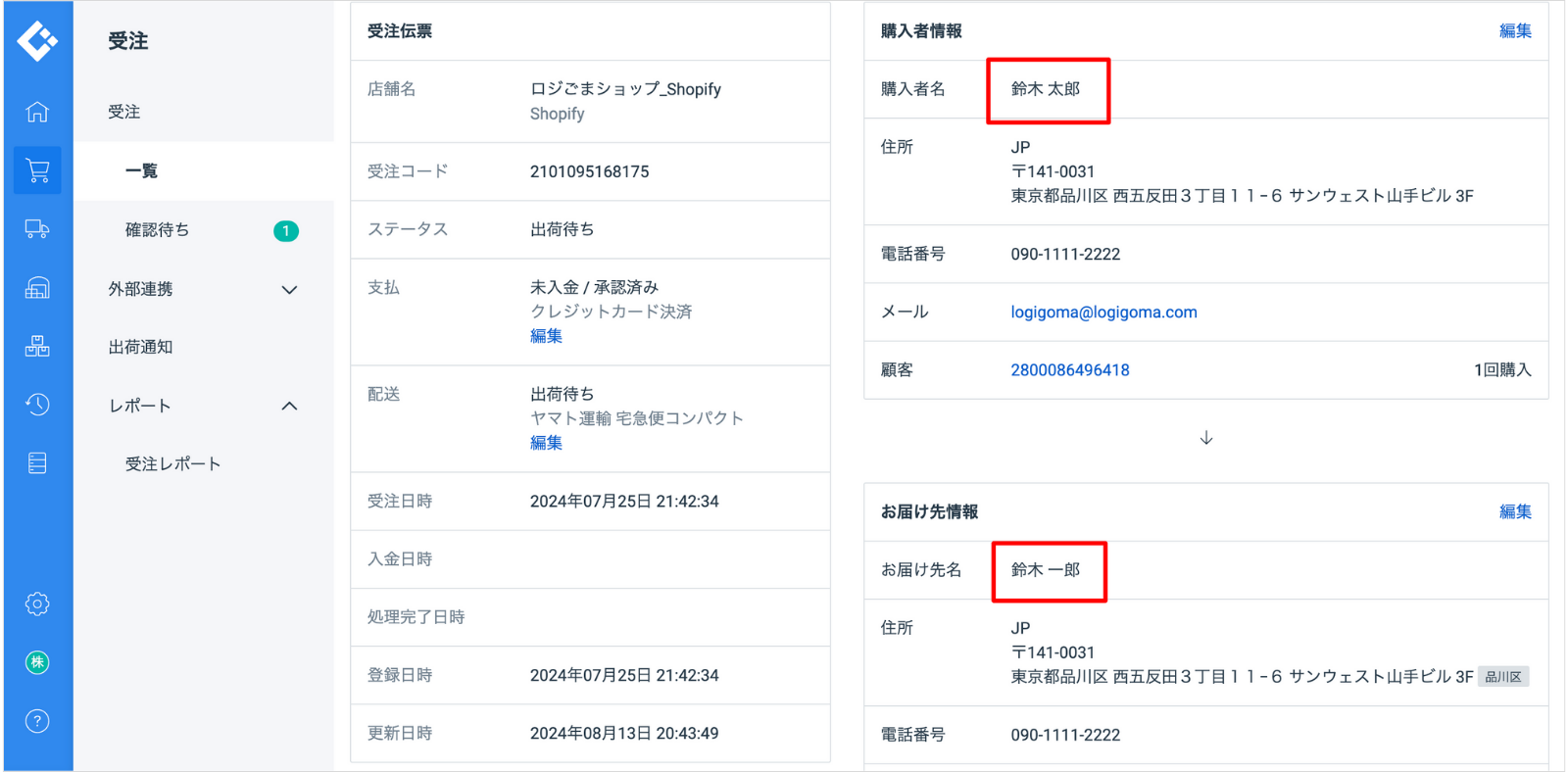
自宅用かどうか(氏名、住所を比較)
購入者名、購入者住所とお届け先名、お届け先住所を比較し、自宅用かどうかを確認できます。
購入者名、購入者住所とお届け先名、お届け先住所が一致する場合は「はい」になります。一致しない場合は「いいえ」になります。
「いいえ」で設定を行った場合、氏名、住所のどちらかが一致していない場合も、適用されます。
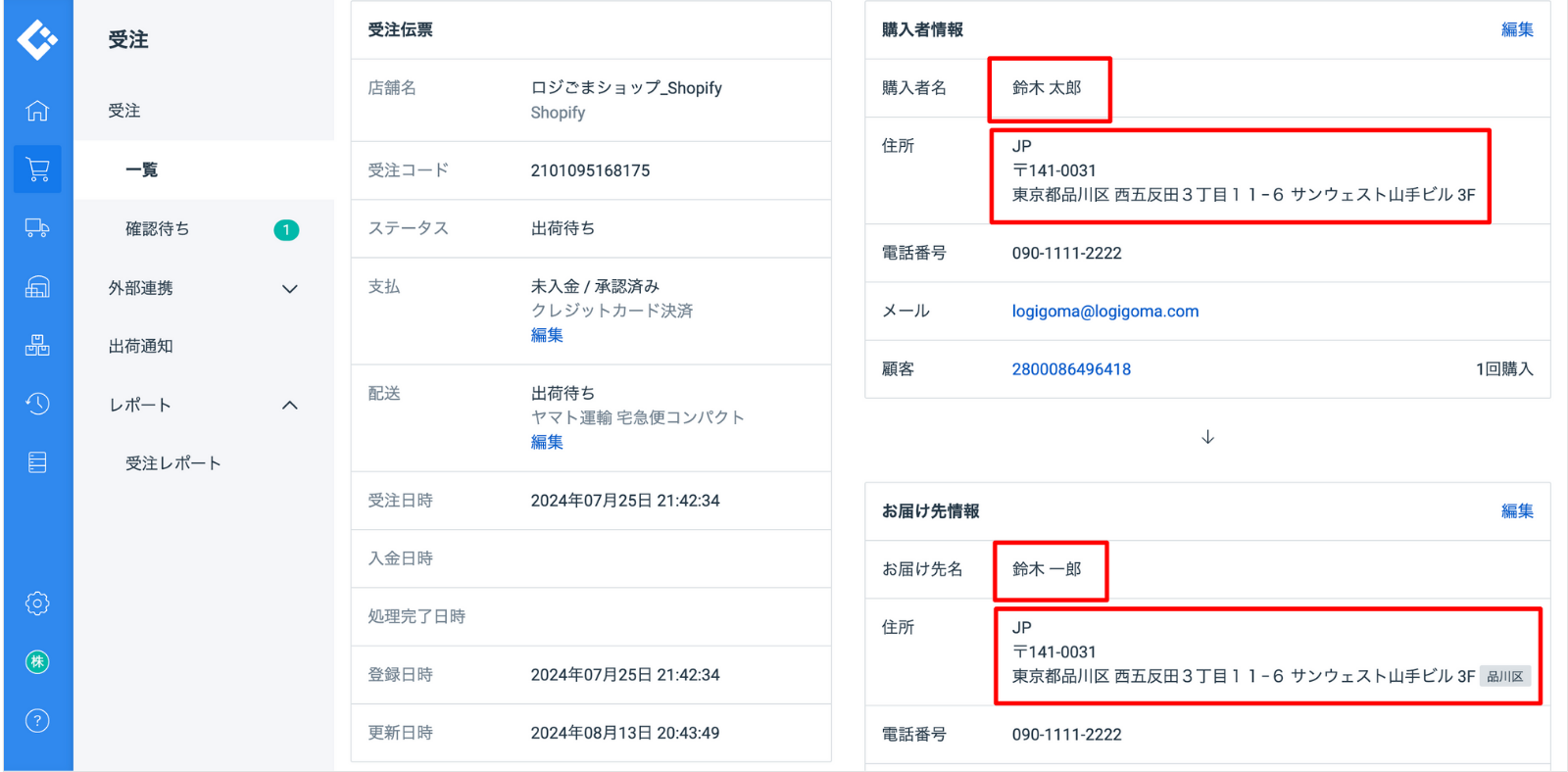
明細行備考欄
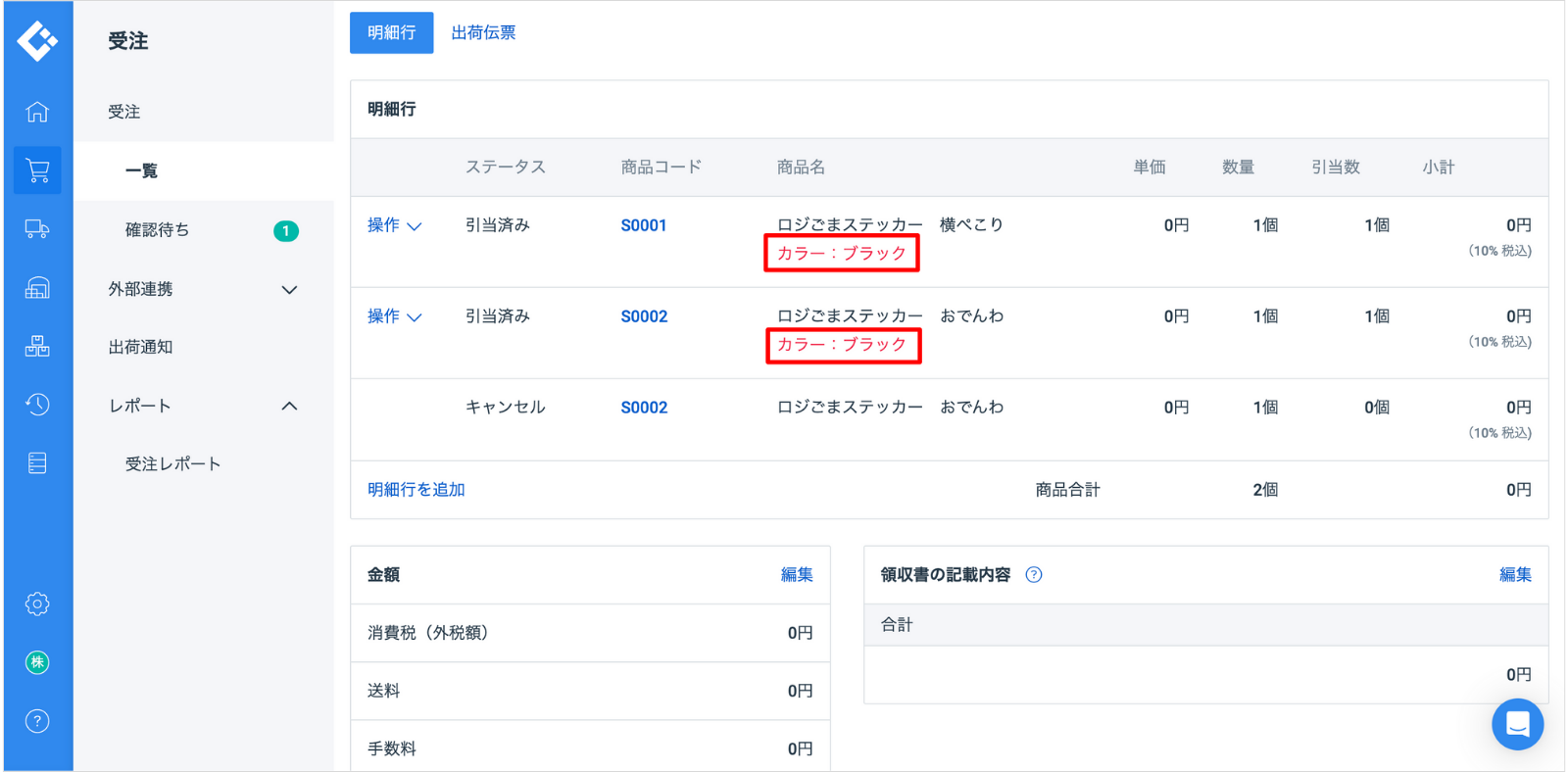
マーチャントによる備考
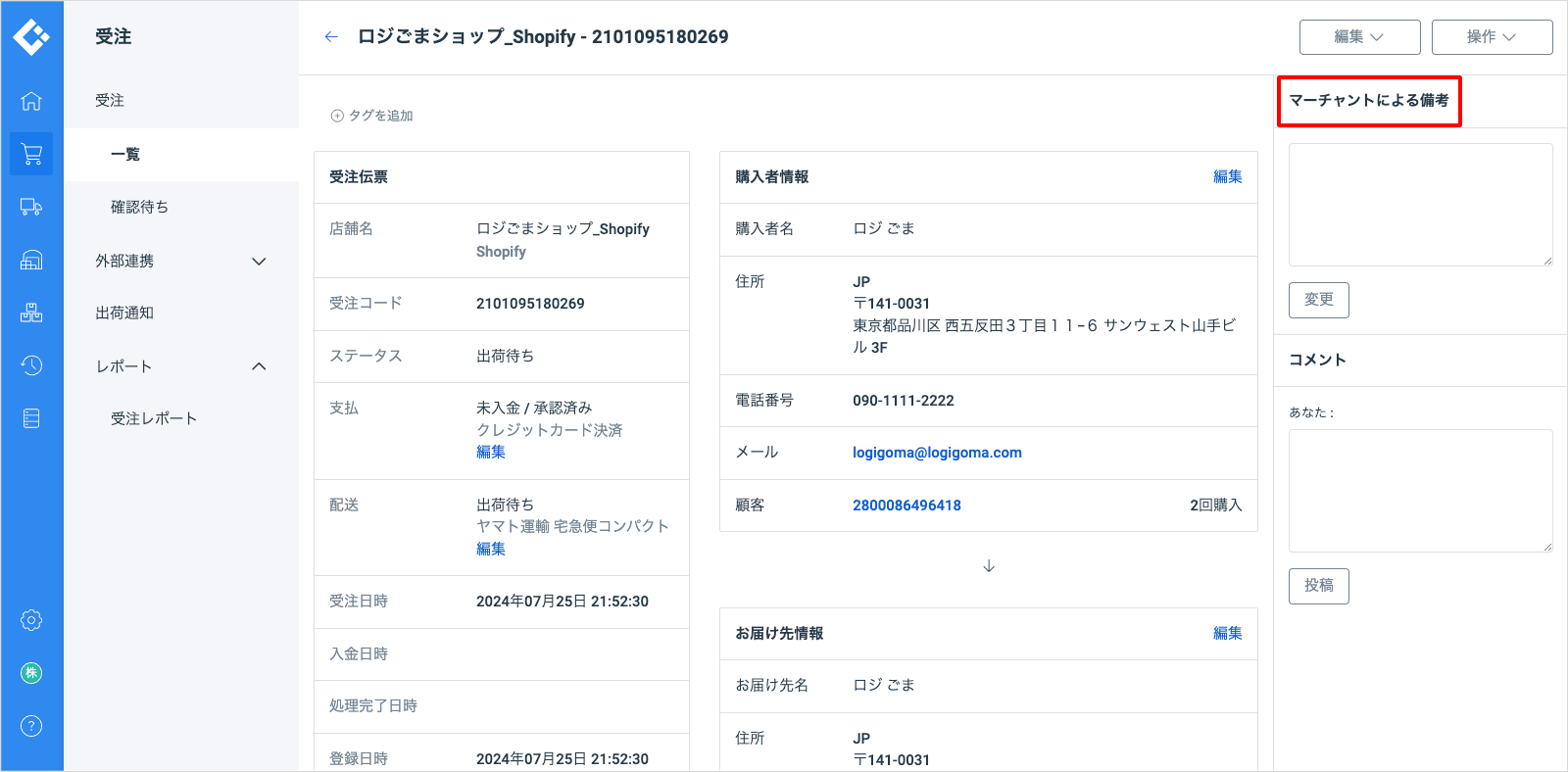
タグ
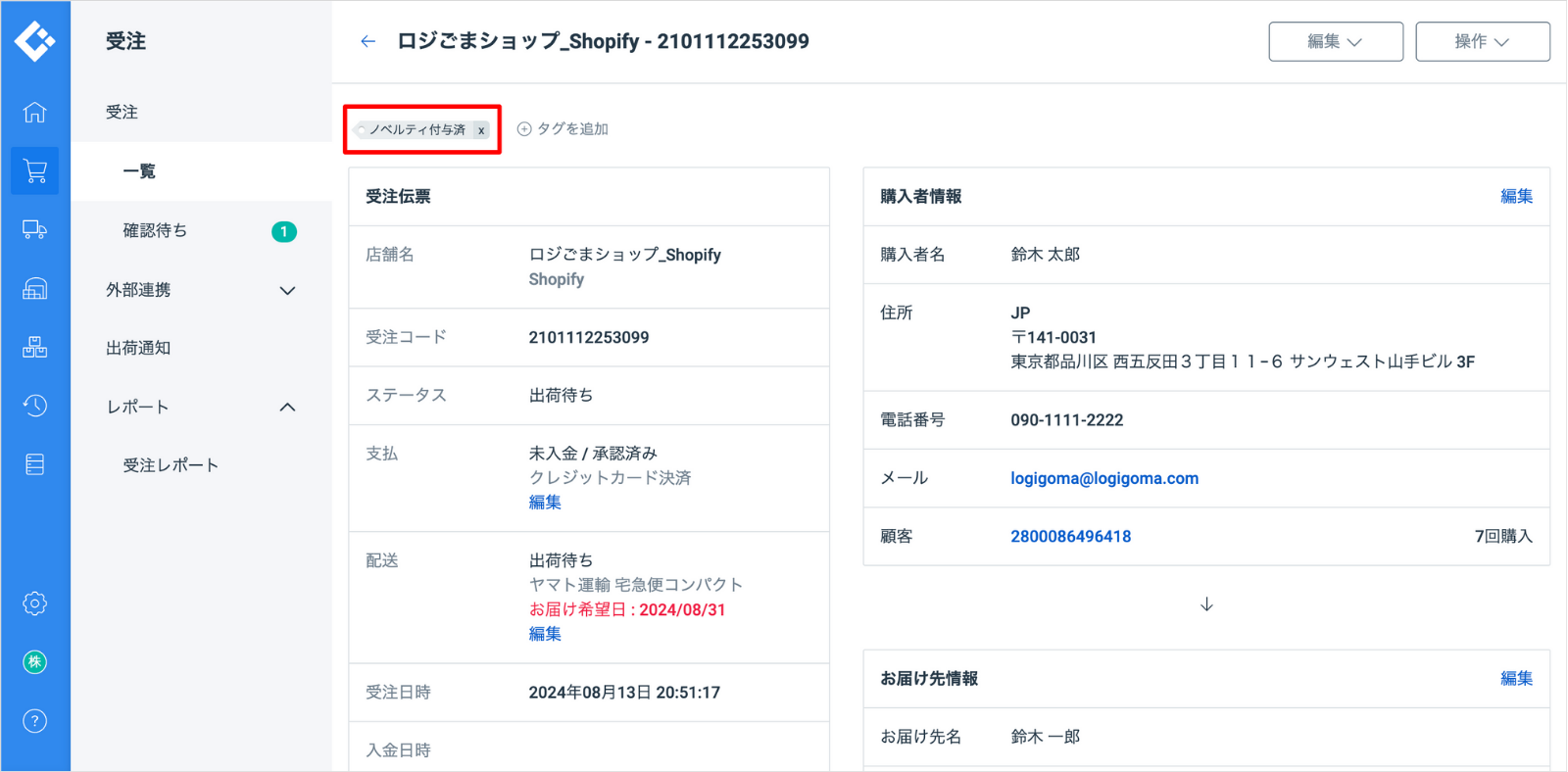
決済GW 取引キー
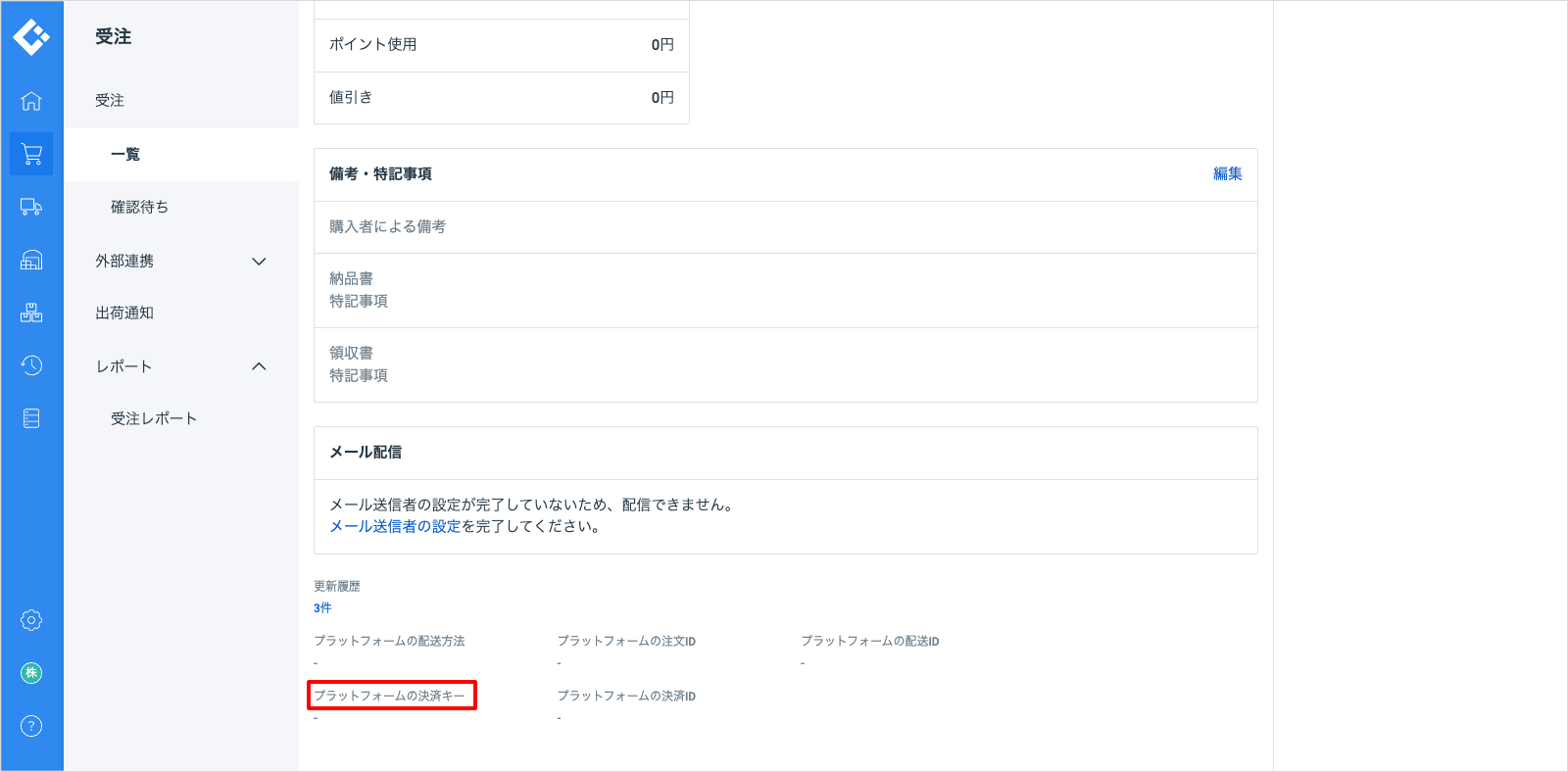
決済GW 取引ID
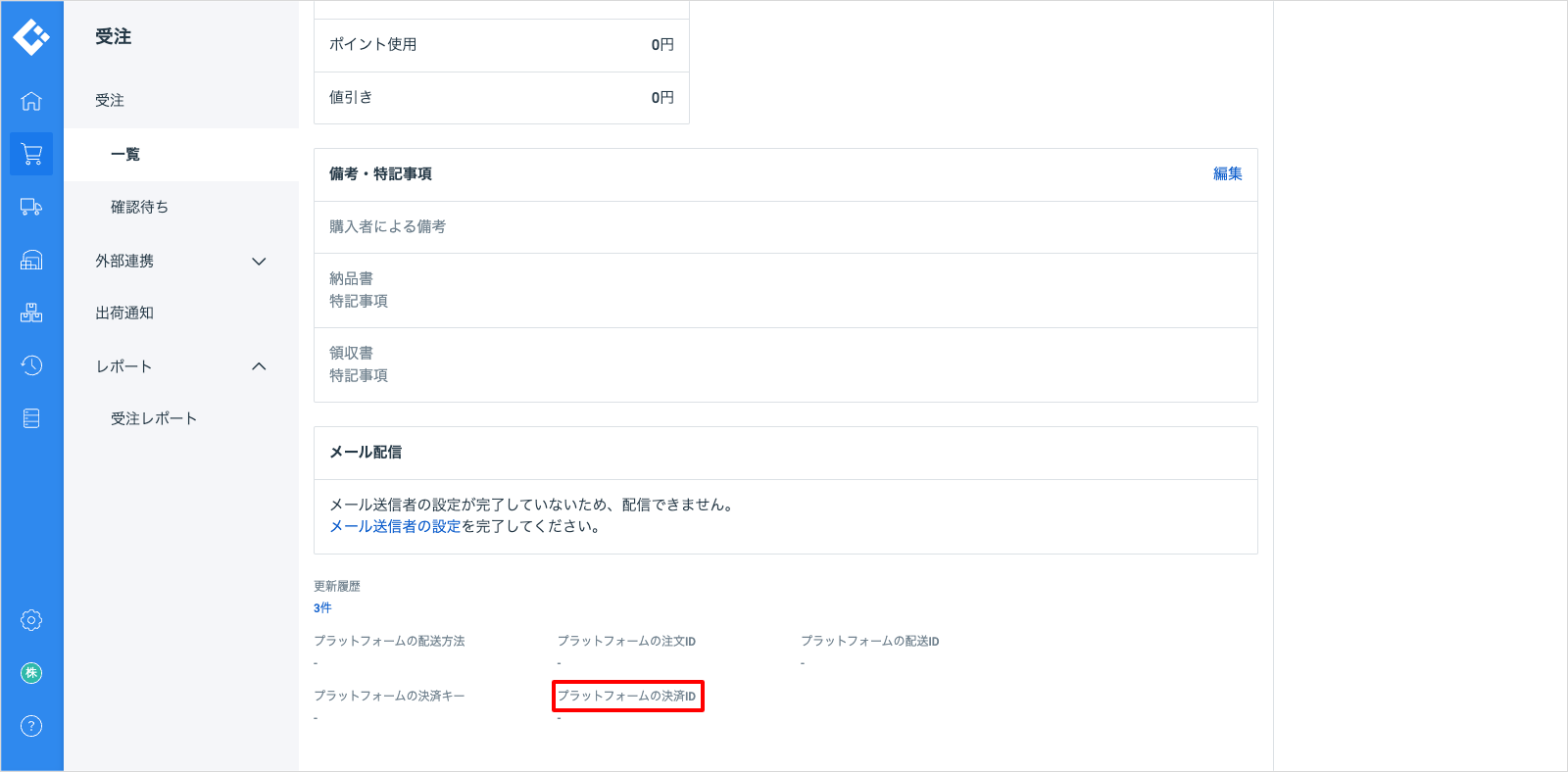
(顧客マスタ)コメント
LOGILESS上の顧客マスタの「コメント」を参照します。
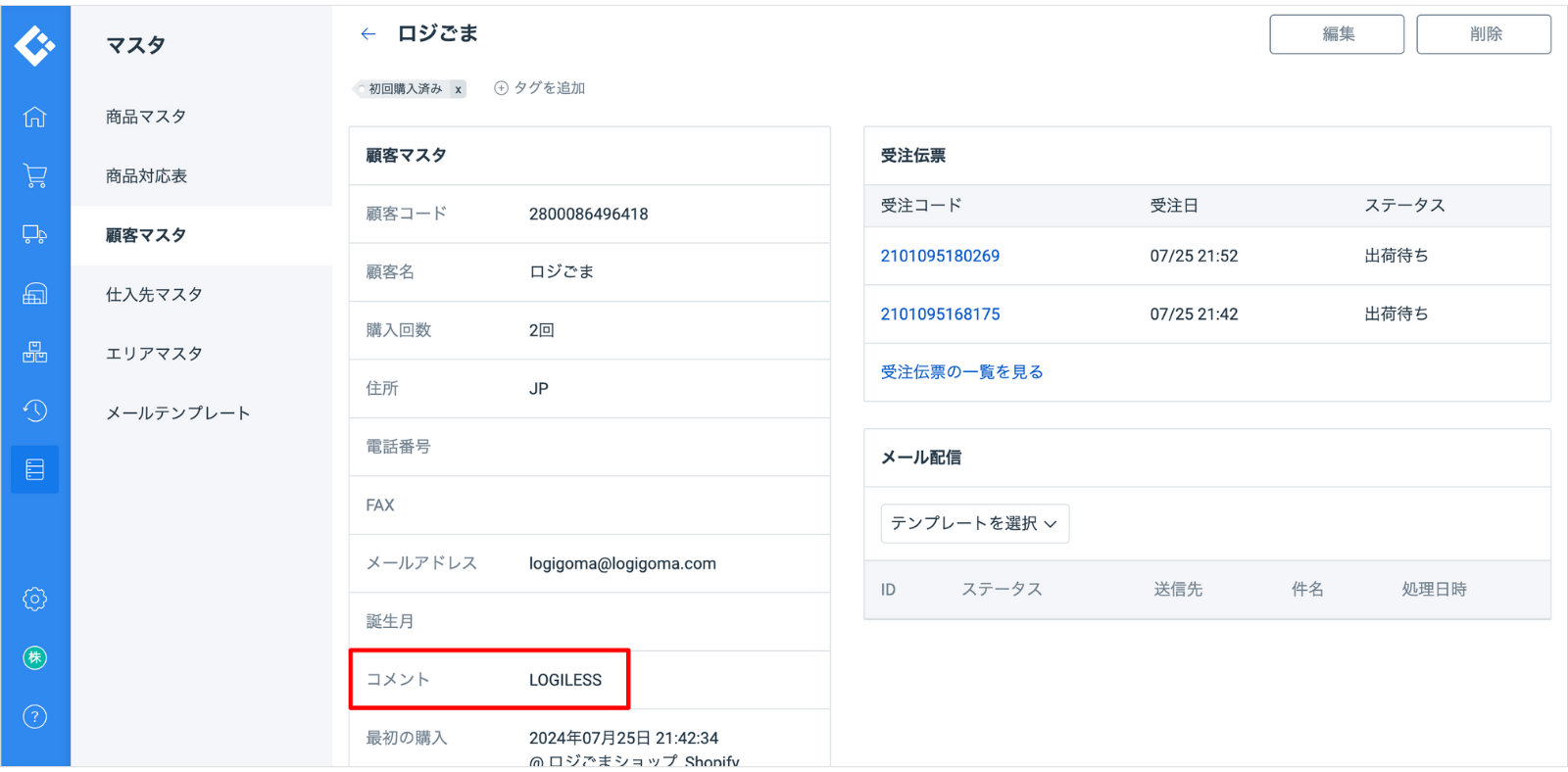
(顧客マスタ)フリー項目1〜10
LOGILESS上の顧客マスタの「フリー項目1〜10」を参照します。
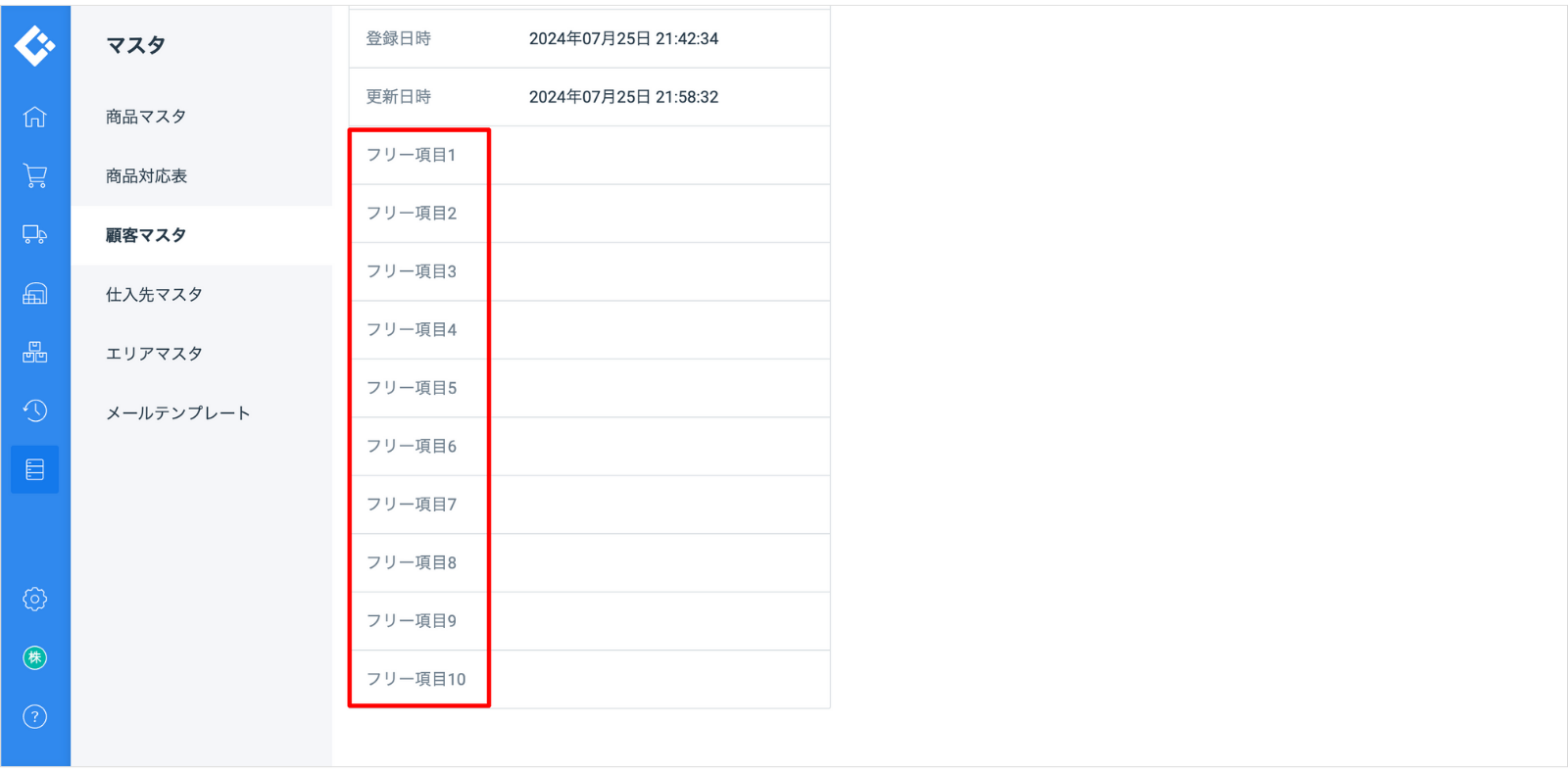
(顧客マスタ)タグ
LOGILESS上の顧客マスタの「タグ」を参照します。
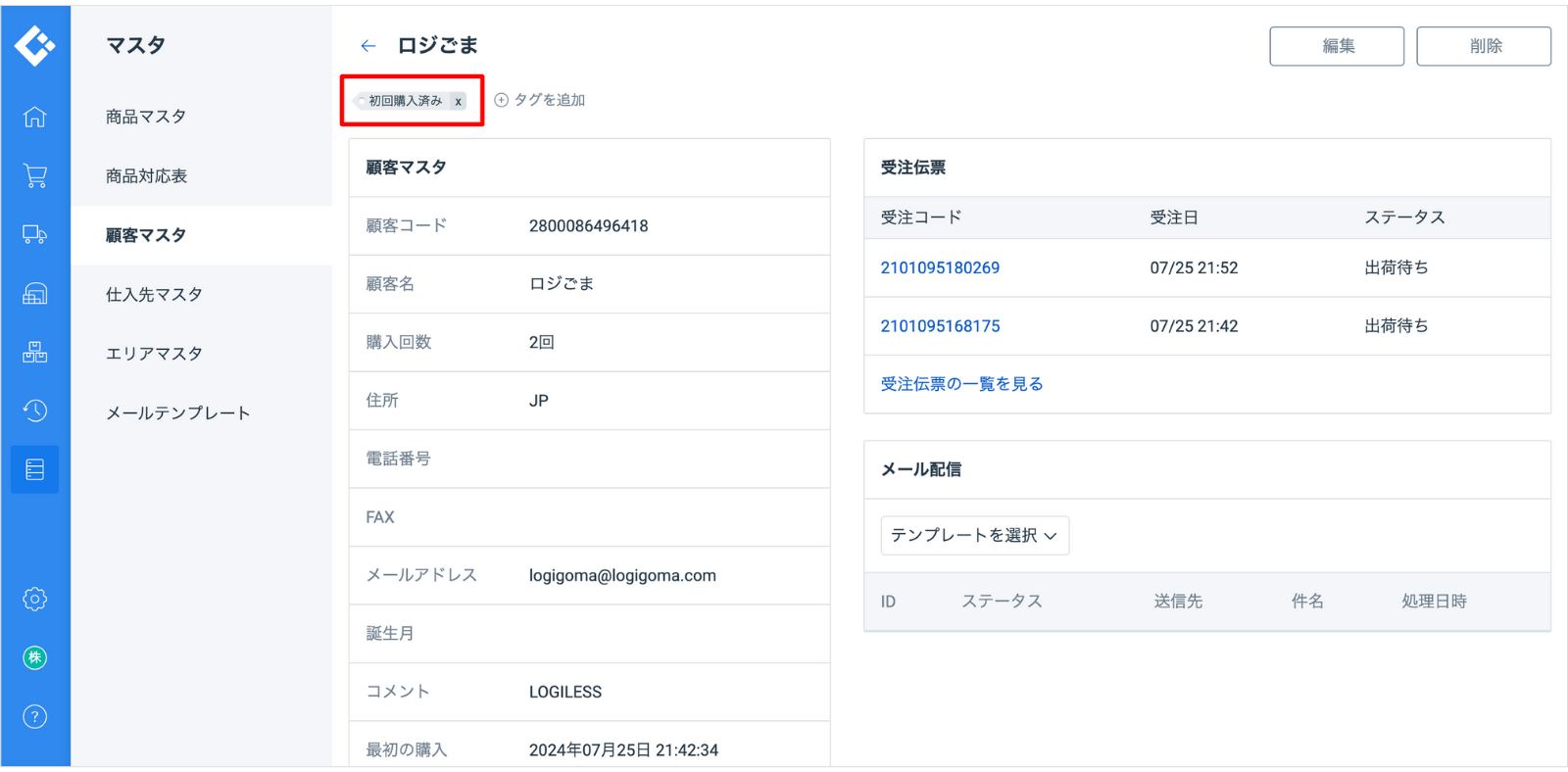
元の配送方法名
店舗>連携>基本設定にて登録されているモール・カートの配送方法を参照します。
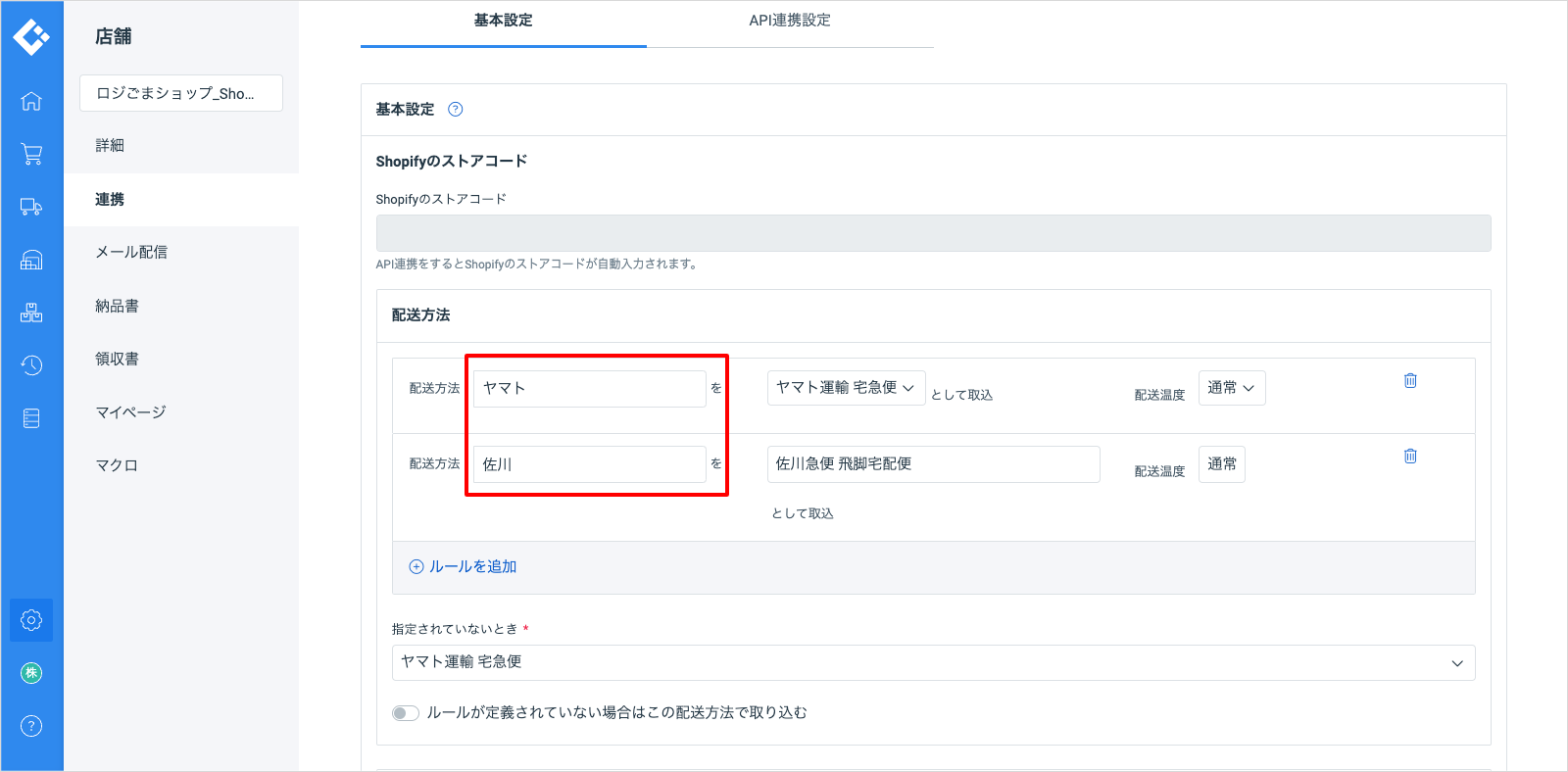
支払方法詳細
店舗>連携>基本設定にて登録されているモール・カートの支払方法を参照します。
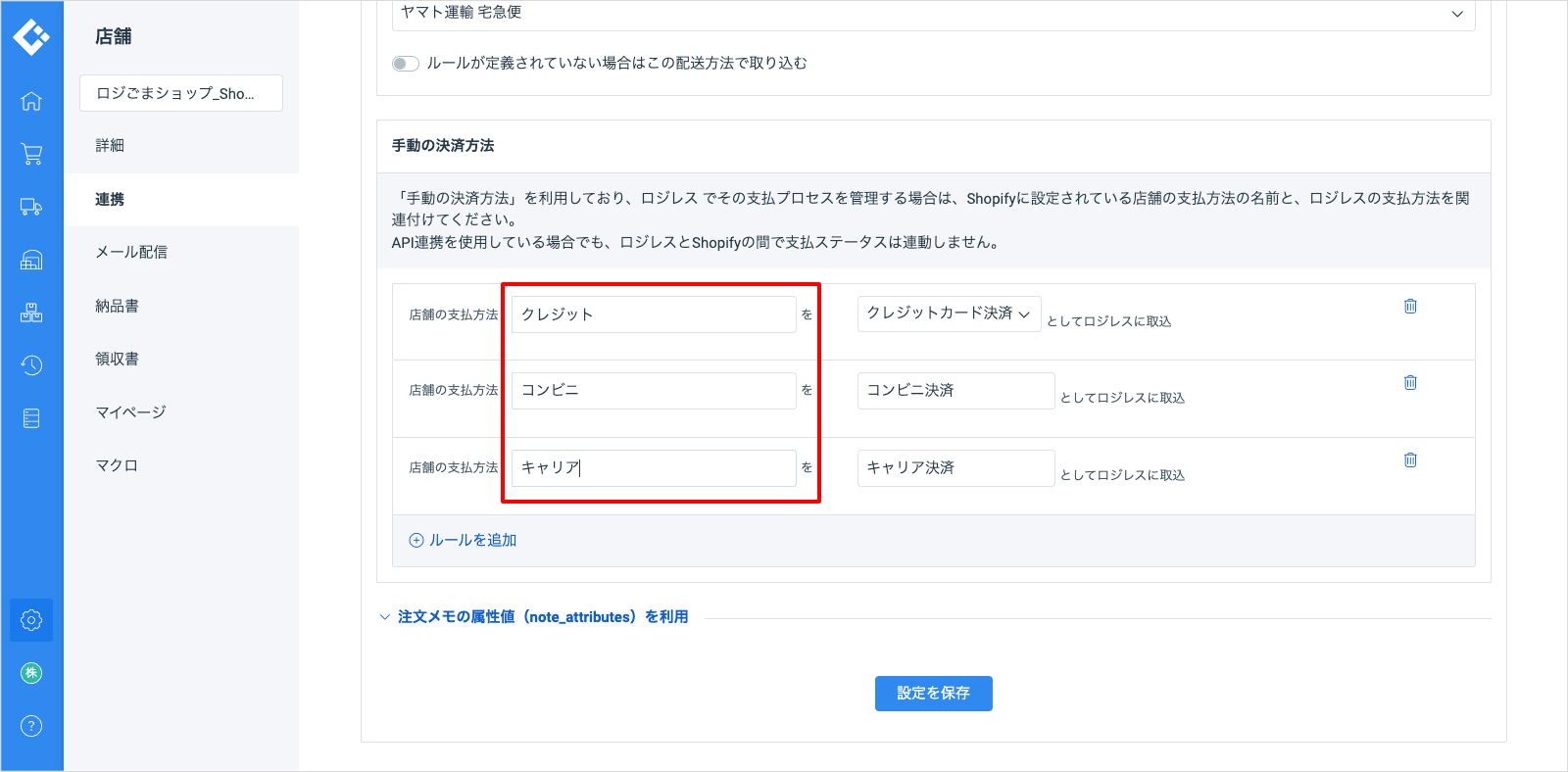
購入者備考欄
購入者備考欄の部分一致で適用されます。下記の場合だと条件を「ラッピング」と設定した場合、マクロが適用されます。
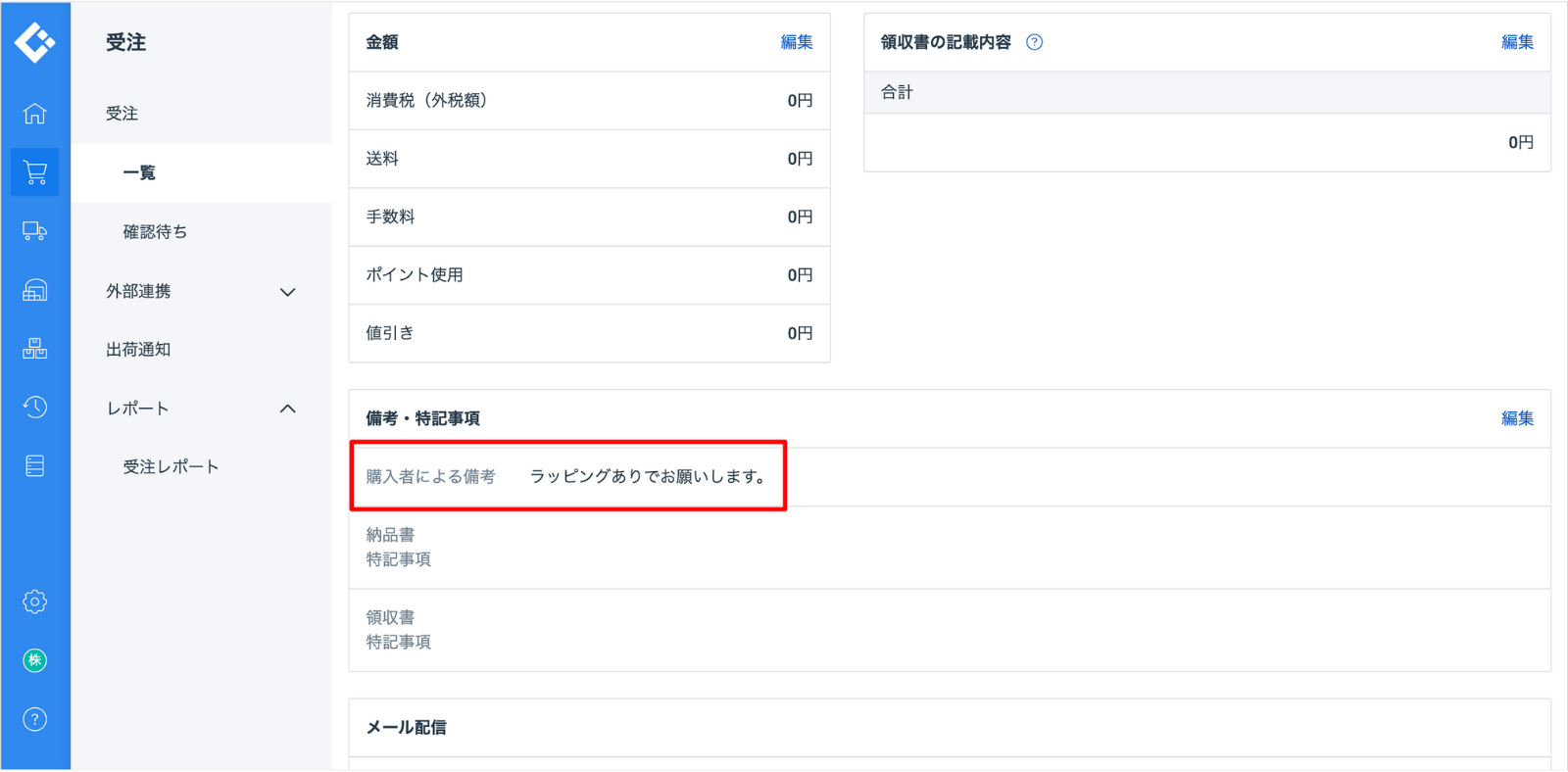
購入者備考欄(全文)
購入者備考欄の完全一致で適用されます。下記の場合だと条件を「ラッピングありでお願いします。」と入力された場合、マクロが適用されます。
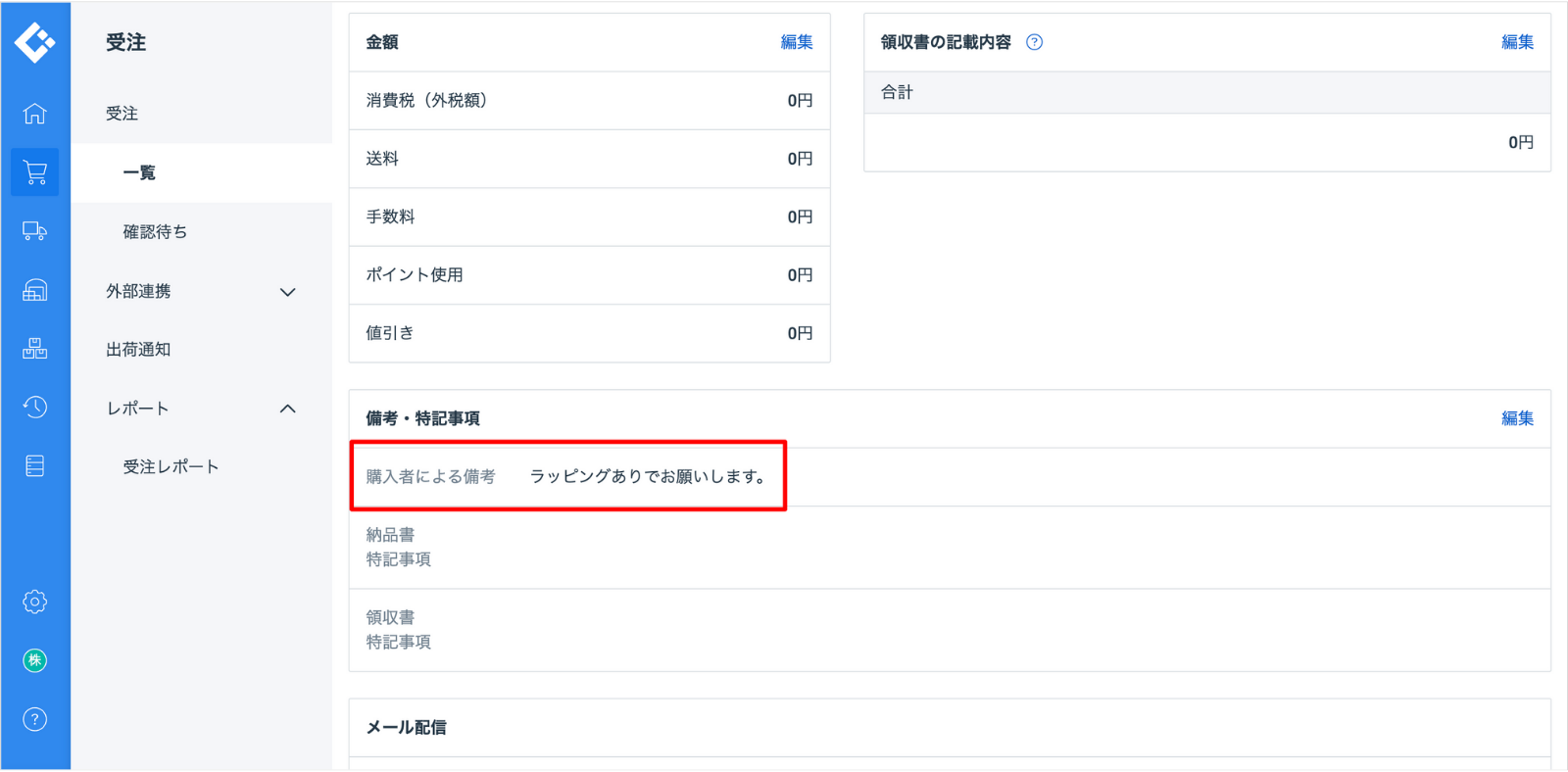
ギフト指定
出荷伝票を参照します。
ギフト指定がある伝票にマクロを実行したい場合は「はい」「と同じ」、
ギフト指定がない伝票にマクロを実行したい場合は「はい」「と同じではない」を設定します。
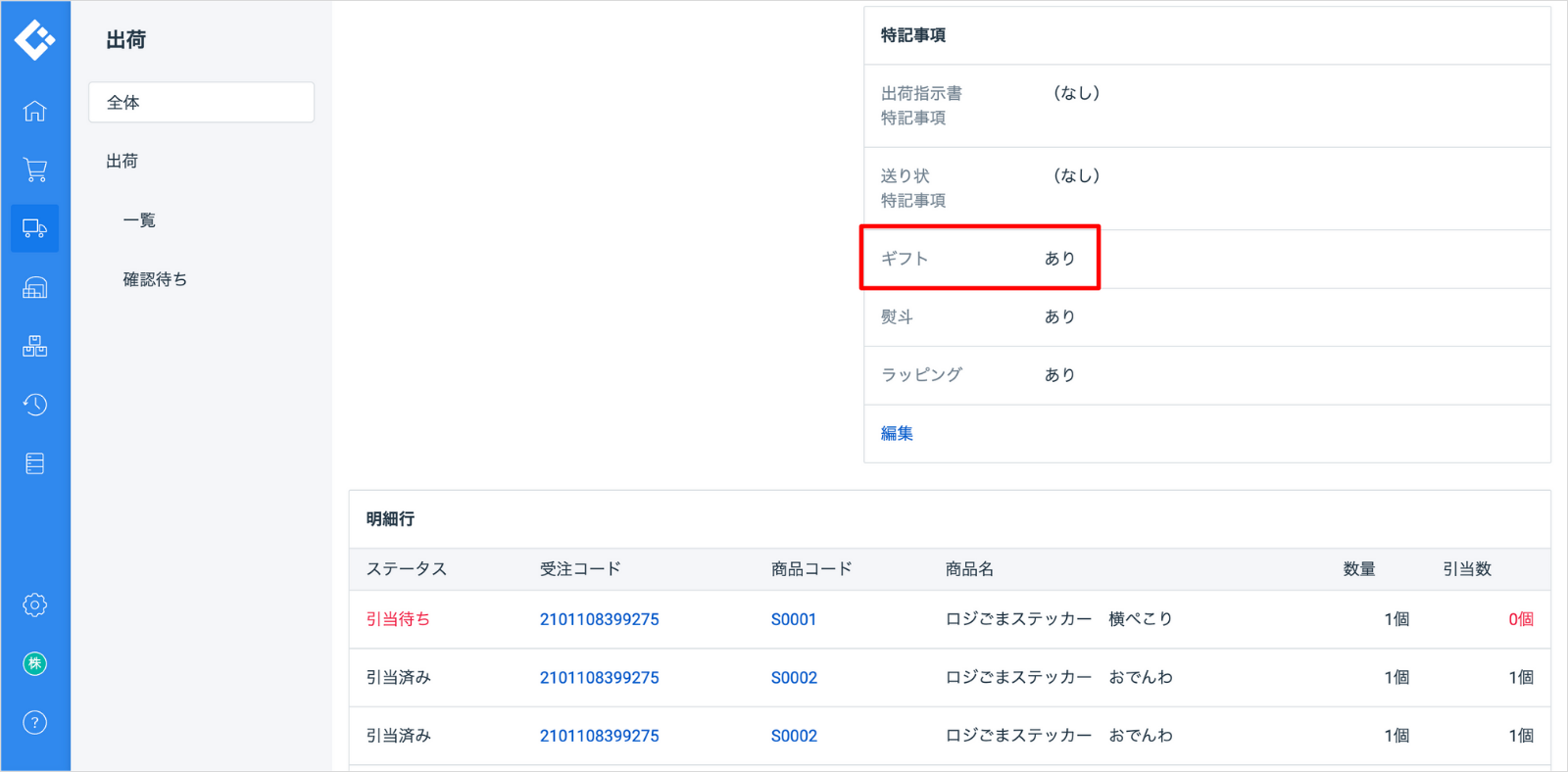
熨斗の指定
出荷伝票を参照します。
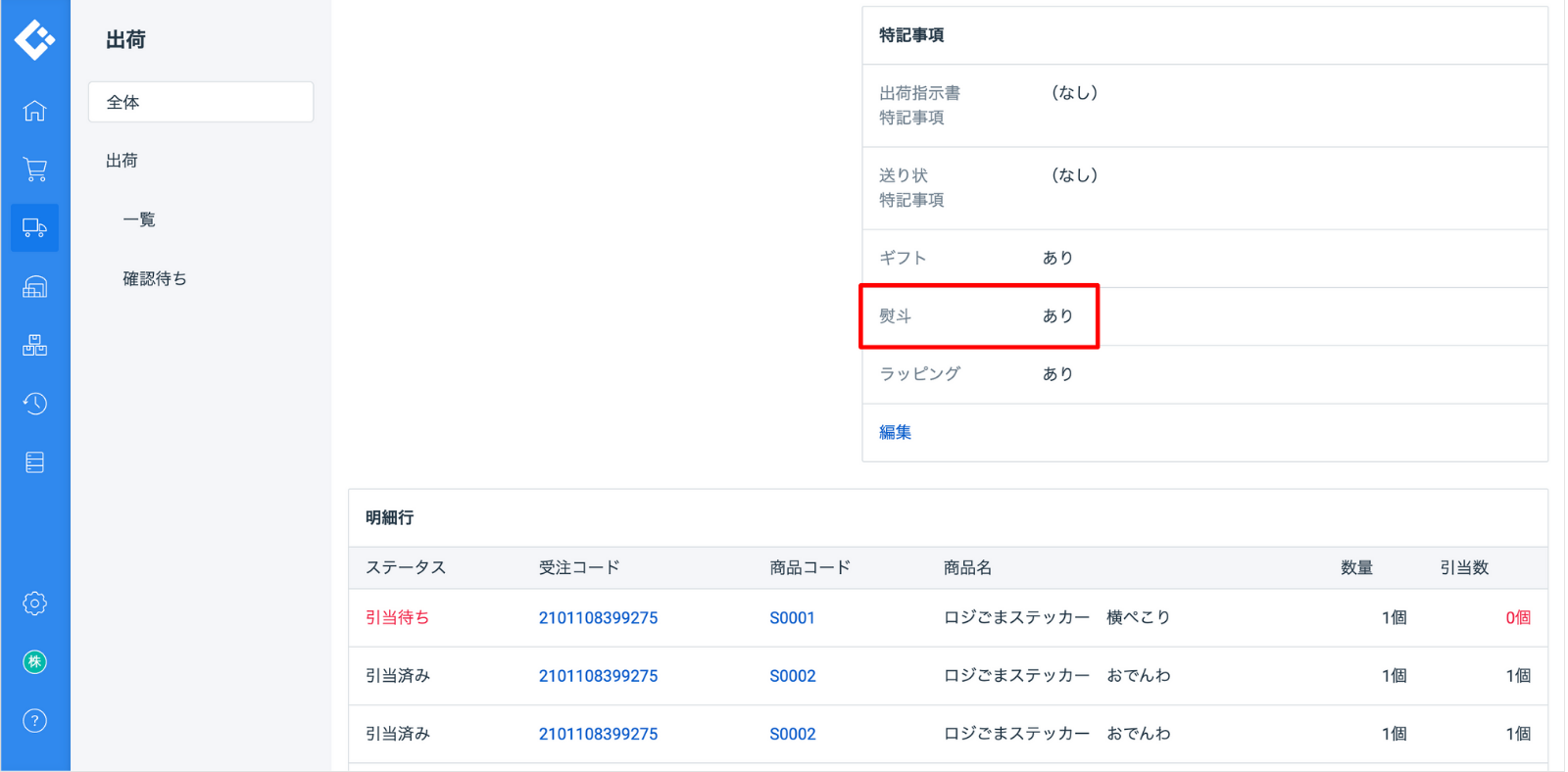
ラッピングの指定
出荷伝票を参照します。
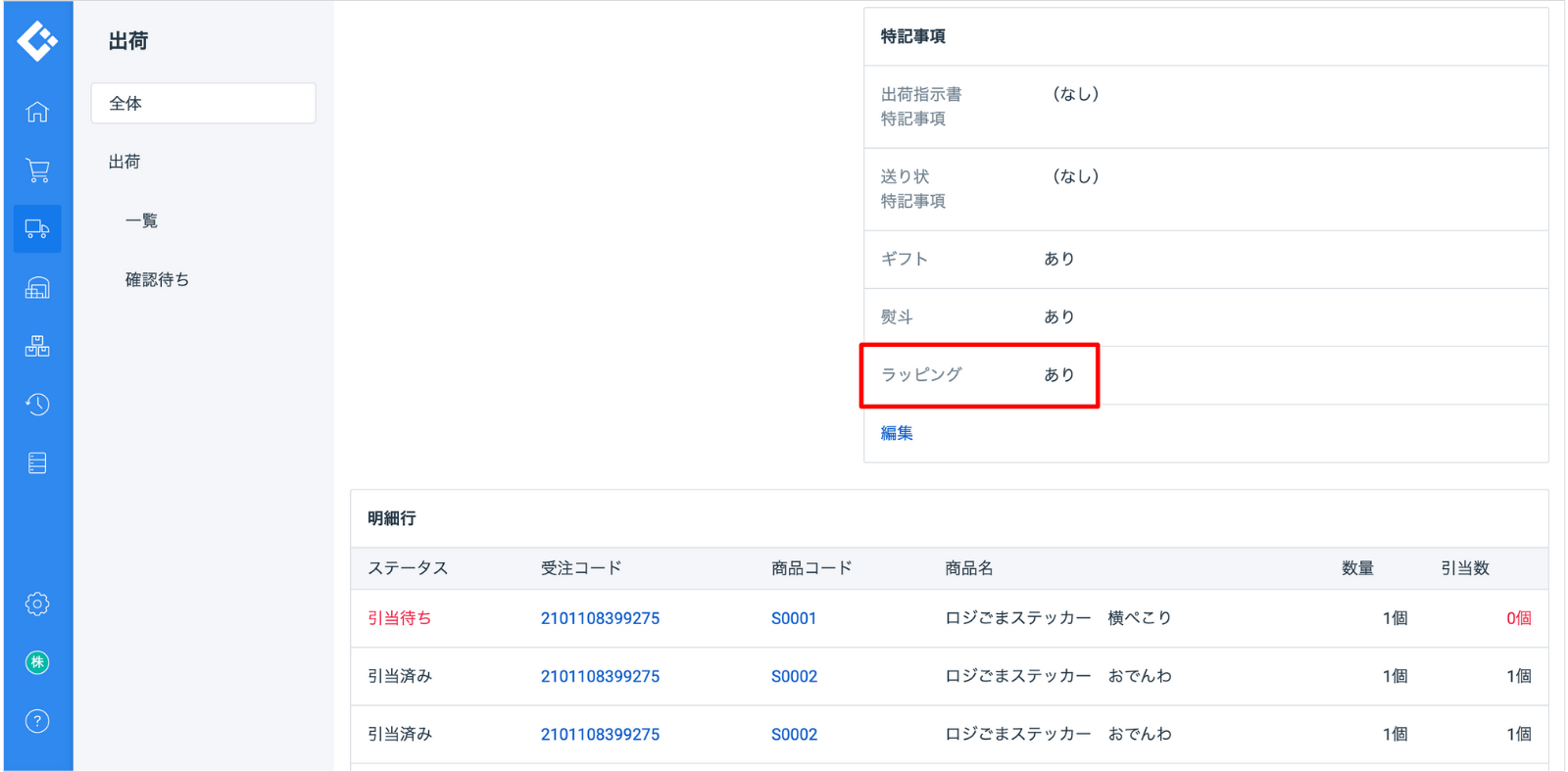
(店舗)商品コード
店舗とはモール・カートのことです。モール・カート側で設定した商品コードの値を参照します。
(店舗)商品名
店舗とはモール・カートのことです。モール・カート側で設定した商品名の値を参照します。
定期購入お届け回数
モール・カートの定期購入お届け回数を参照します。
親伝票かどうか
複数配送に対応しているモール・カート(楽天など)の受注伝票が、親伝票どうかを確認できます。
親伝票である伝票にマクロを実行したい場合は「はい」「と同じ」、
親伝票でない伝票にマクロを実行したい場合は「はい」「と同じではない」を設定します。
子伝票かどうか
複数配送に対応しているモール・カート(楽天など)の受注伝票が、子伝票どうかを確認できます。
子伝票である伝票にマクロを実行したい場合は「はい」「と同じ」、
子伝票でない伝票にマクロを実行したい場合は「はい」「と同じではない」を設定します。
